Hp COMPAQ MINI CQ10-400SA, MINI 110-3020SA, MINI 110-3010SA, MINI 110-3060EA, MINI 110-3000SA FIRST STEPS [fi]
...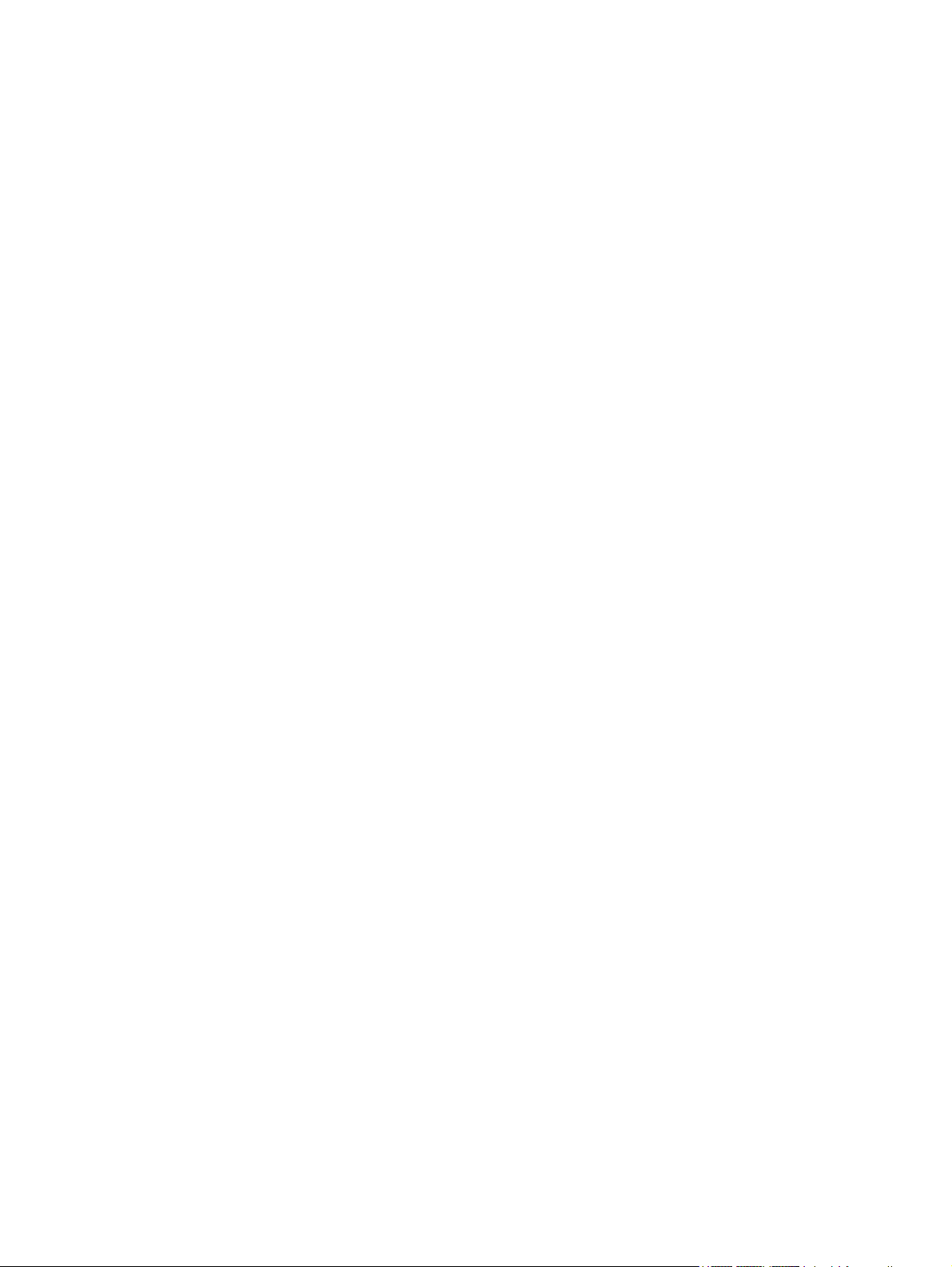
Aloitusopas
Mini
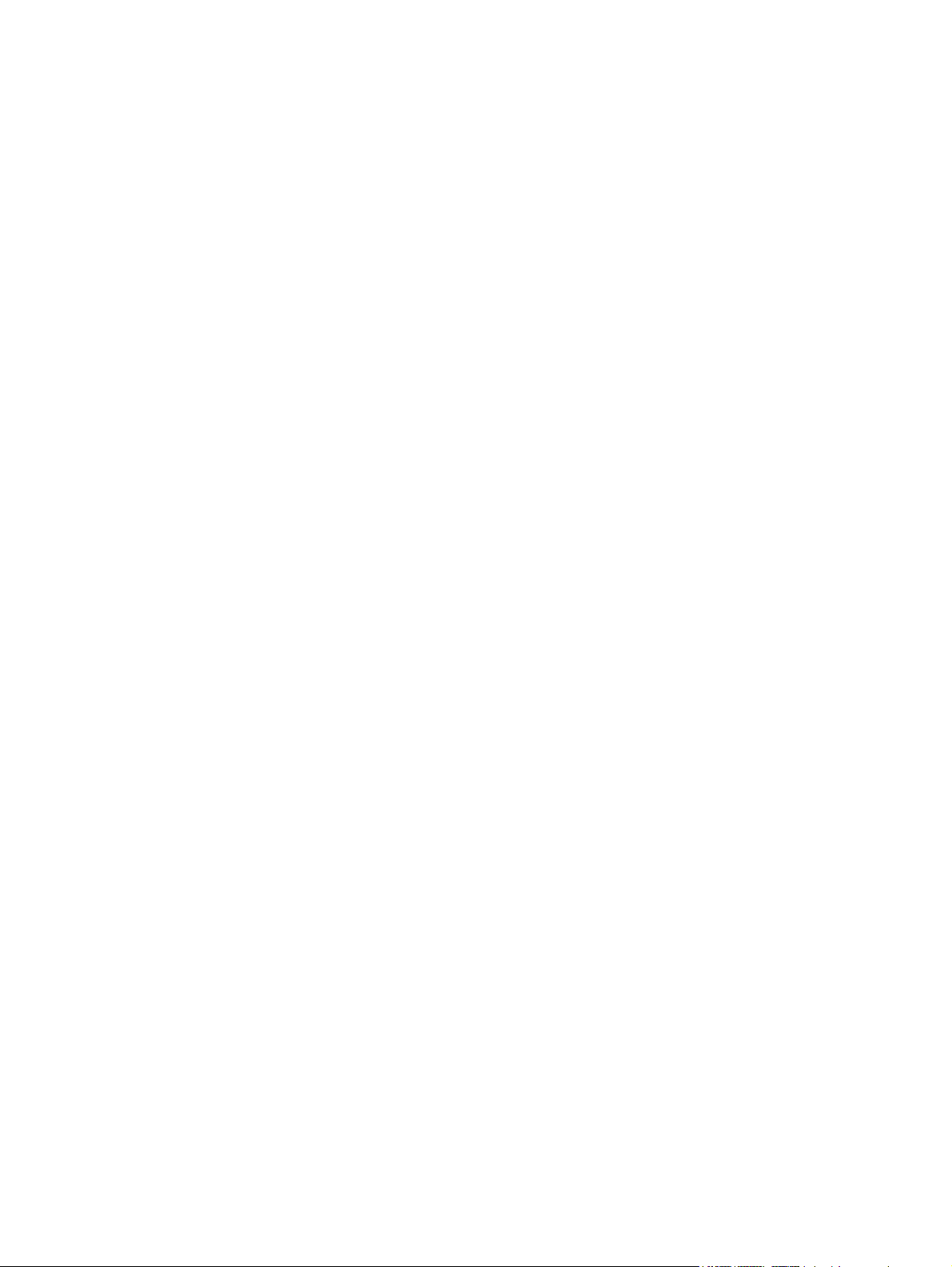
© Copyright 2010 Hewlett-Packard
Development Company, L.P.
Bluetooth on omistajansa tavaramerkki, jota
Hewlett-Packard Company käyttää
lisenssillä. Microsoft ja Windows ovat
Microsoft Corporationin Yhdysvalloissa
rekisteröimiä tavaramerkkejä. SD-logo on
omistajansa tavaramerkki.
Tässä olevat tiedot voivat muuttua ilman
ennakkoilmoitusta. Ainoat HP:n tuotteita ja
palveluja koskevat takuut mainitaan
erikseen kyseisten tuotteiden ja palveluiden
mukana toimitettavissa takuuehdoissa.
Tässä aineistossa olevat tiedot eivät
oikeuta lisätakuisiin. HP ei vastaa tässä
esiintyvistä mahdollisista teknisistä tai
toimituksellisista virheistä tai puutteista.
Ensimmäinen painos: toukokuu 2010
Asiakirjan osanumero: 605306-351
Tuotetta koskeva ilmoitus
Tässä oppaassa kuvataan useimmille
malleille yhteiset toiminnot. Oma
tietokoneesi ei välttämättä sisällä kaikkia
näitä ominaisuuksia.
Ohjelmiston käyttöehdot
Asentamalla, kopioimalla, lataamalla tai
ottamalla tietokoneeseen esiasennetun
ohjelmistotuotteen muulla tavalla käyttöön
käyttäjä sitoutuu noudattamaan HP:n
käyttöoikeussopimuksen (EULA) ehtoja.
Jos käyttäjä ei hyväksy näitä
sopimusehtoja, tuotetta ei saa käyttää.
Mikäli käyttämätön tuote (laitteisto ja
ohjelmisto) palautetaan
kokonaisuudessaan hankintapaikkaansa 14
vuorokauden kuluessa, tuotteen myyjä
saattaa käytäntönsä mukaan myöntää
hyvityksen tuotteen hankintahinnasta.
Lisätietoja tai täyden hyvityksen
tietokoneesta voi pyytää ottamalla yhteyttä
paikalliseen myyntipisteeseen (myyjään).
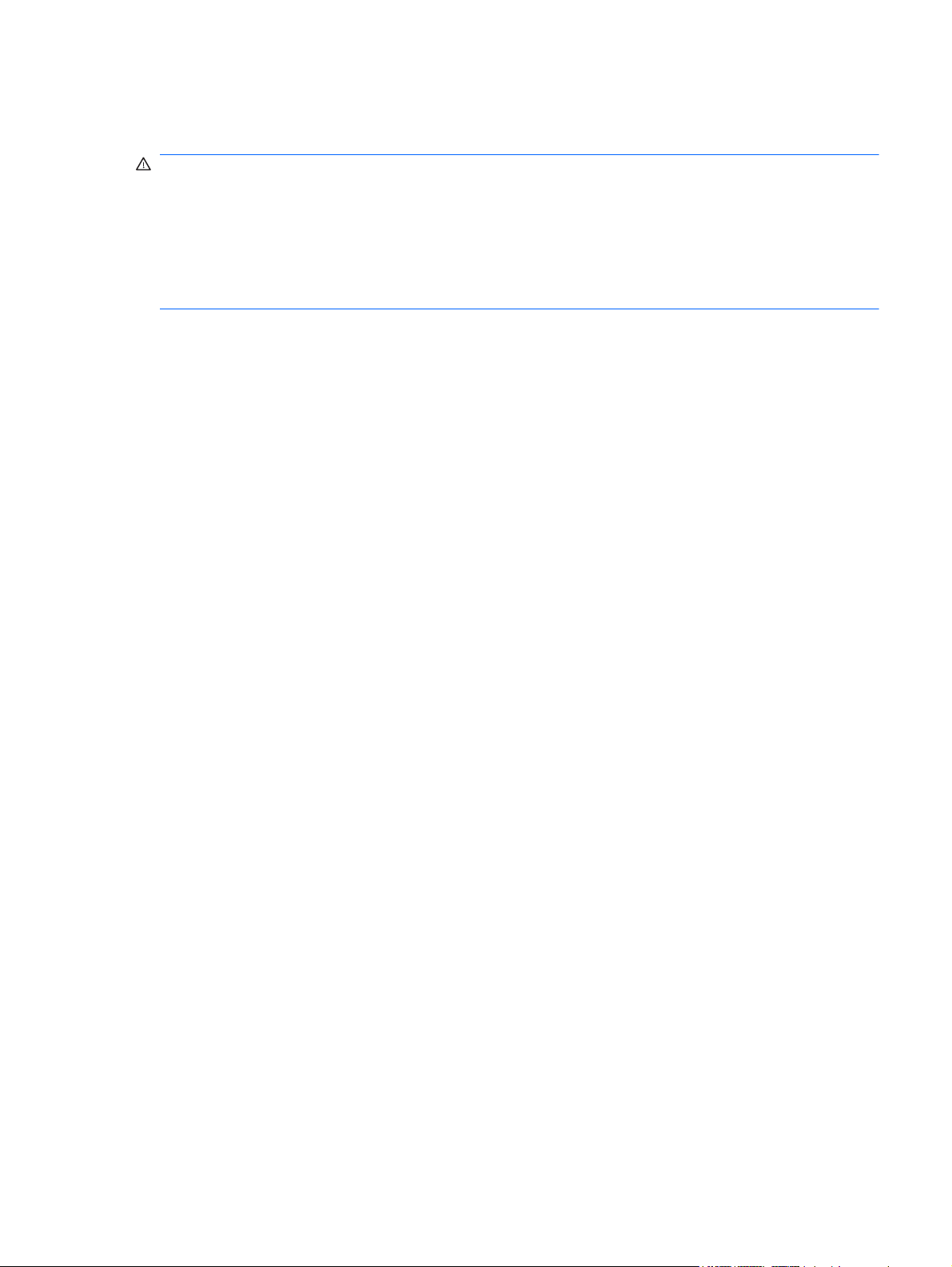
Turvallisuusohjeet
VAARA Älä pidä tietokonetta sylissäsi tai tuki tietokoneen tuuletusaukkoja. Tällä voit välttää
kuumuuden aiheuttamat henkilövahingot ja tietokoneen ylikuumenemisen. Käytä tietokonetta vain
kovalla ja tasaisella alustalla. Älä anna kovien pintojen, kuten laitteen vieressä olevan tulostimen, tai
pehmeiden pintojen, kuten tyynyjen, mattojen tai vaatteiden, estää laitteen ilmanvaihtoa. Älä
myöskään anna verkkovirtalaitteen päästä kosketuksiin ihosi tai pehmeiden pintojen, kuten tyynyjen,
mattojen tai vaatteiden, kanssa käytön aikana. Tämä tietokone ja verkkovirtalaite noudattavat
käyttäjälle soveltuvien pintalämpötilarajojen määräyksiä, jotka on annettu kansainvälisessä
tietotekniikan laitteiden turvallisuutta koskevassa IEC 60950 -standardissa.
iii
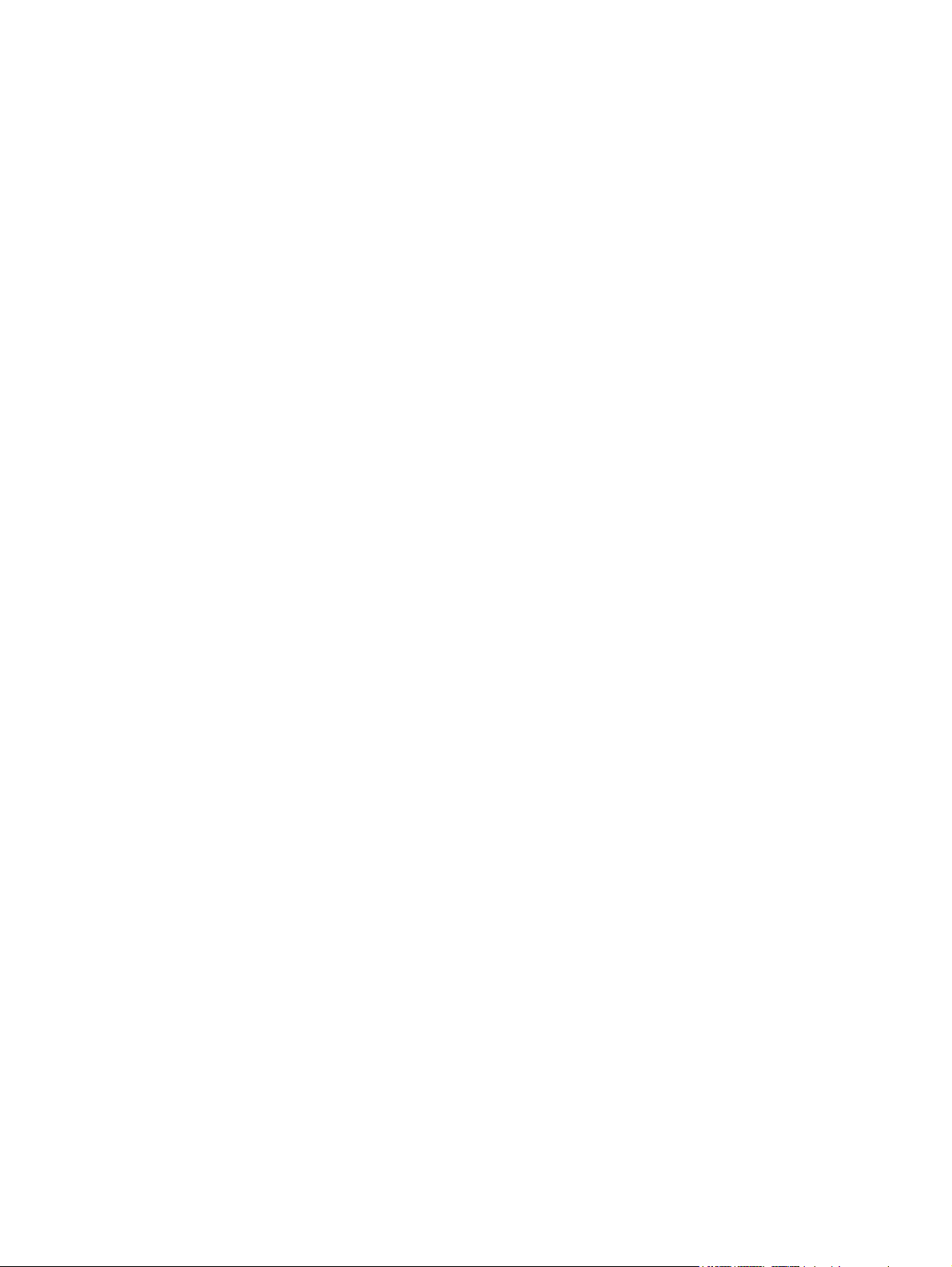
iv Turvallisuusohjeet
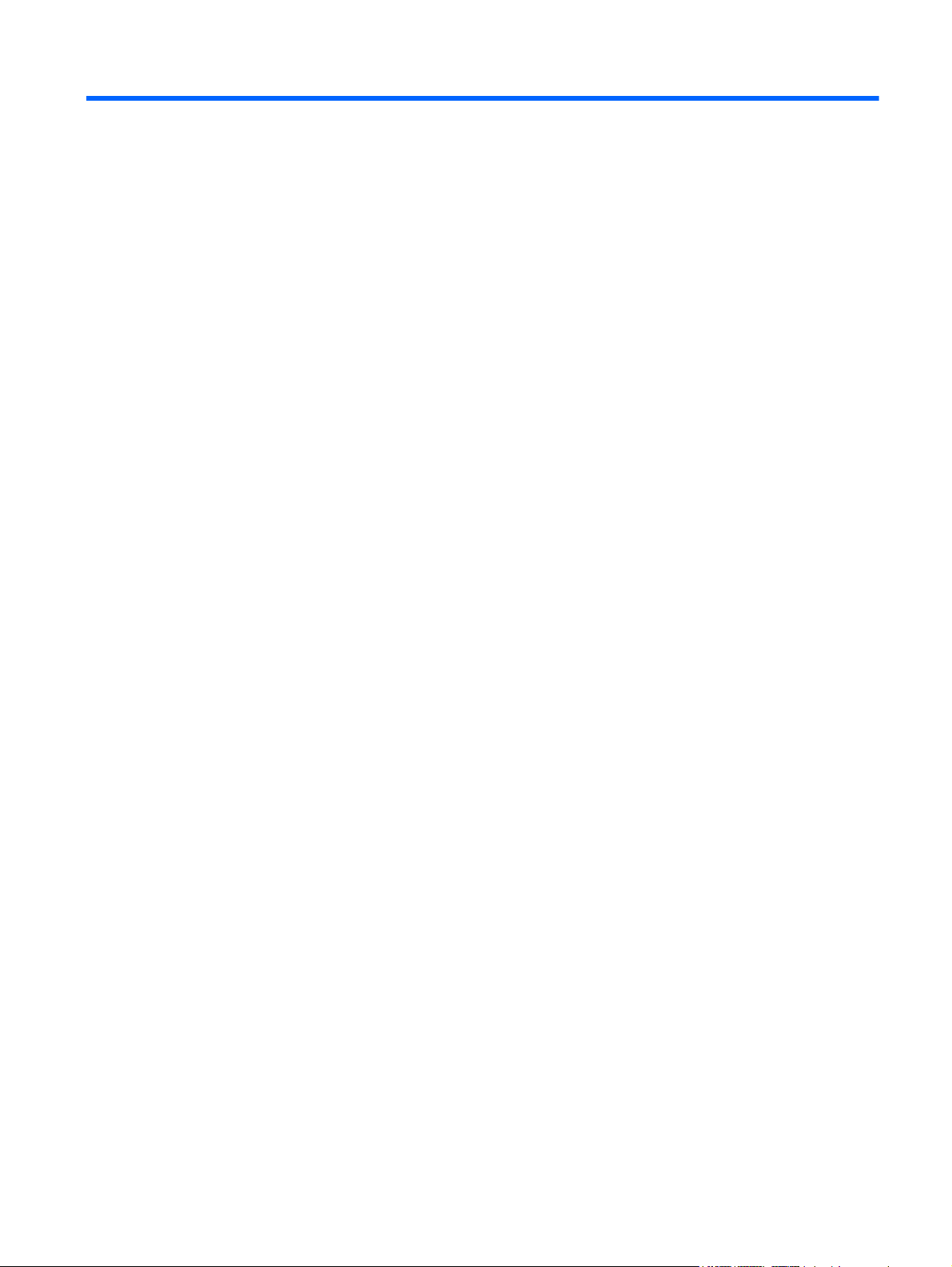
Sisällysluettelo
1 Tervetuloa ........................................................................................................................................................ 1
Tietojen etsiminen ................................................................................................................................ 2
2 Perehtyminen tietokoneeseen ....................................................................................................................... 4
Päällä olevat osat ................................................................................................................................. 4
TouchPad-kosketusalusta ................................................................................................... 4
Merkkivalot ........................................................................................................................... 5
Näppäimet ........................................................................................................................... 6
Edessä olevat osat ............................................................................................................................... 7
Oikealla sivulla olevat osat ................................................................................................................... 8
Vasemmalla sivulla olevat osat ............................................................................................................ 9
Näyttö ................................................................................................................................................. 10
Pohjassa olevat osat .......................................................................................................................... 11
3 HP QuickWeb (vain tietyissä malleissa) ..................................................................................................... 12
QuickWebin ottaminen käyttöön ......................................................................................................... 13
HP QuickWebin käynnistäminen ........................................................................................................ 14
QuickWeb LaunchBarin tunnistaminen .............................................................................................. 15
QuickWebin hallintakuvakkeiden tunnistaminen ................................................................ 15
QuickWeb LaunchBar -kuvakkeiden tunnistaminen .......................................................... 15
QuickWebin ilmoituskuvakkeiden tunnistaminen ............................................................... 16
Verkon määrittäminen ........................................................................................................................ 18
Microsoft Windowsin käynnistäminen ................................................................................................ 19
HP QuickWebin käynnistäminen ja sammuttaminen .......................................................................... 20
4 Verkkoyhteydet ............................................................................................................................................. 21
Internet-palveluntarjoajan (ISP) käyttäminen ..................................................................................... 22
Yhteyden muodostaminen langattomaan verkkoon ........................................................................... 22
Yhteyden muodostaminen olemassa olevaan WLAN-verkkoon ........................................ 23
Uuden WLAN-verkon määrittäminen ................................................................................. 24
Langattoman reitittimen asetusten määrittäminen ............................................ 24
WLAN-verkon suojaaminen .............................................................................. 24
v
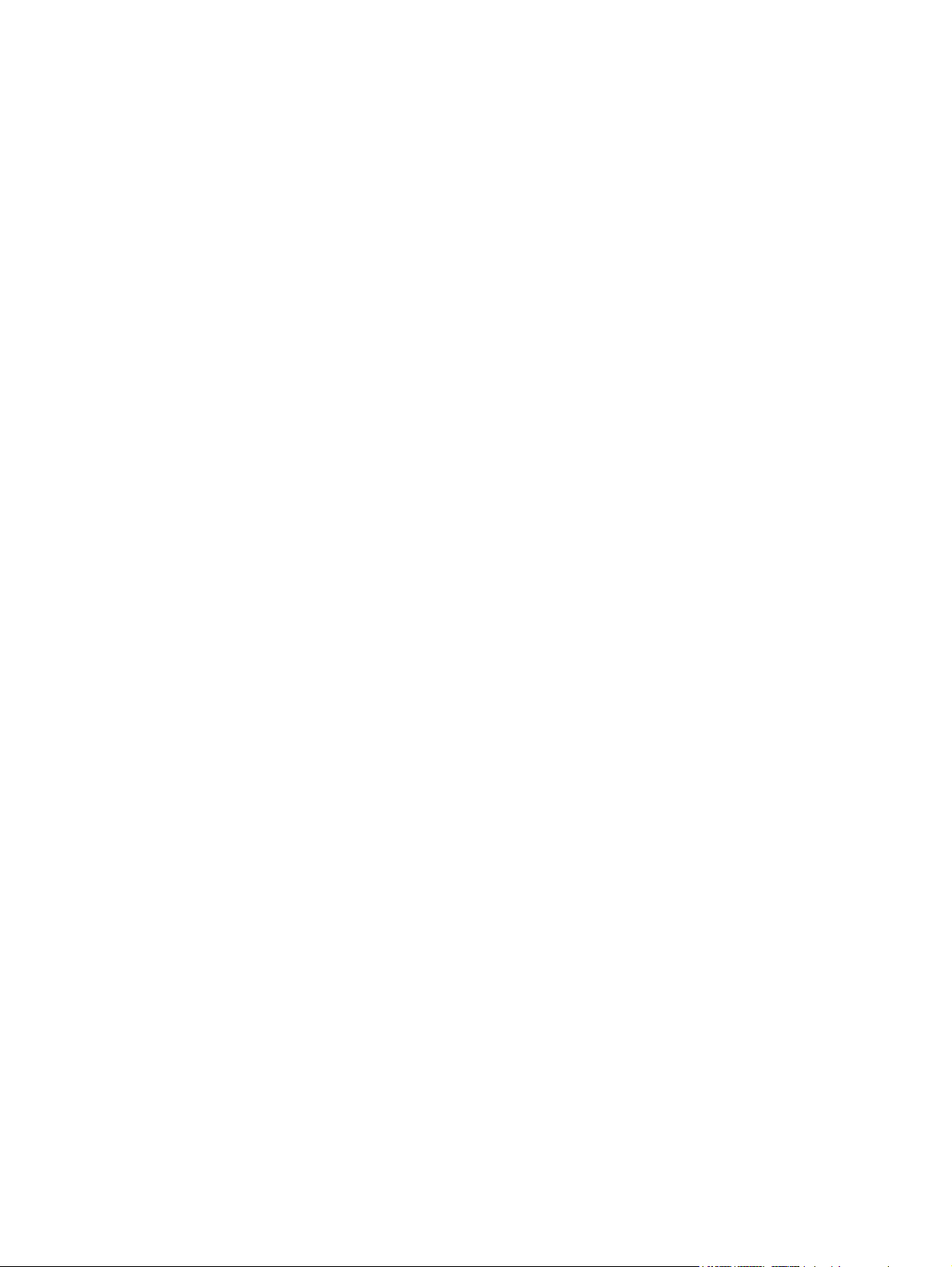
5 Näppäimistö ja osoitinlaitteet ...................................................................................................................... 25
Näppäimistön käyttäminen ................................................................................................................. 25
Toimintonäppäinten käyttäminen ....................................................................................... 25
Osoitinlaitteiden käyttäminen ............................................................................................................. 27
Osoitinlaitteiden asetusten määrittäminen ......................................................................... 27
Kosketusalustan käyttäminen ............................................................................................ 27
Siirtyminen ........................................................................................................ 27
Valitseminen ...................................................................................................... 27
6 Ylläpito ........................................................................................................................................................... 29
Akun asettaminen paikalleen tai irrottaminen ..................................................................................... 29
Kiintolevyn vaihtaminen tai päivittäminen ........................................................................................... 31
Kiintolevyn irrottaminen ..................................................................................................... 31
Kiintolevyn asentaminen .................................................................................................... 32
Muistimoduulien lisääminen tai vaihtaminen ...................................................................................... 33
Ohjelmien ja ohjainten päivittäminen .................................................................................................. 38
Säännöllinen hoito .............................................................................................................................. 39
Näytön puhdistaminen ....................................................................................................... 39
Kosketusalustan ja näppäimistön puhdistaminen .............................................................. 39
7 Varmuuskopiointi ja palauttaminen ............................................................................................................ 40
Tietojen varmuuskopiointi ................................................................................................................... 40
Kiintolevyn kopion luominen ............................................................................................................... 41
Palautuksen suorittaminen ................................................................................................................. 41
Hätäpalautus-apuohjelman käyttäminen ........................................................................... 41
Hätäpalautus-apuohjelman lataaminen ja purkaminen ..................................... 42
Kiintolevykuvan palauttaminen .......................................................................... 42
Pikapalautus-apuohjelman käyttäminen ............................................................................ 42
Pikapalautus-apuohjelman käyttäminen, kun käyttöjärjestelmä toimii .............. 43
Pikapalautus-apuohjelman käyttäminen, kun käyttöjärjestelmä ei toimi ........... 43
8 Asiakastuki .................................................................................................................................................... 44
Yhteyden ottaminen asiakastukeen ................................................................................................... 44
Tarrat .................................................................................................................................................. 44
9 Tekniset tiedot ............................................................................................................................................... 46
Virransyöttö ........................................................................................................................................ 46
Käyttöympäristö .................................................................................................................................. 47
Hakemisto .......................................................................................................................................................... 48
vi
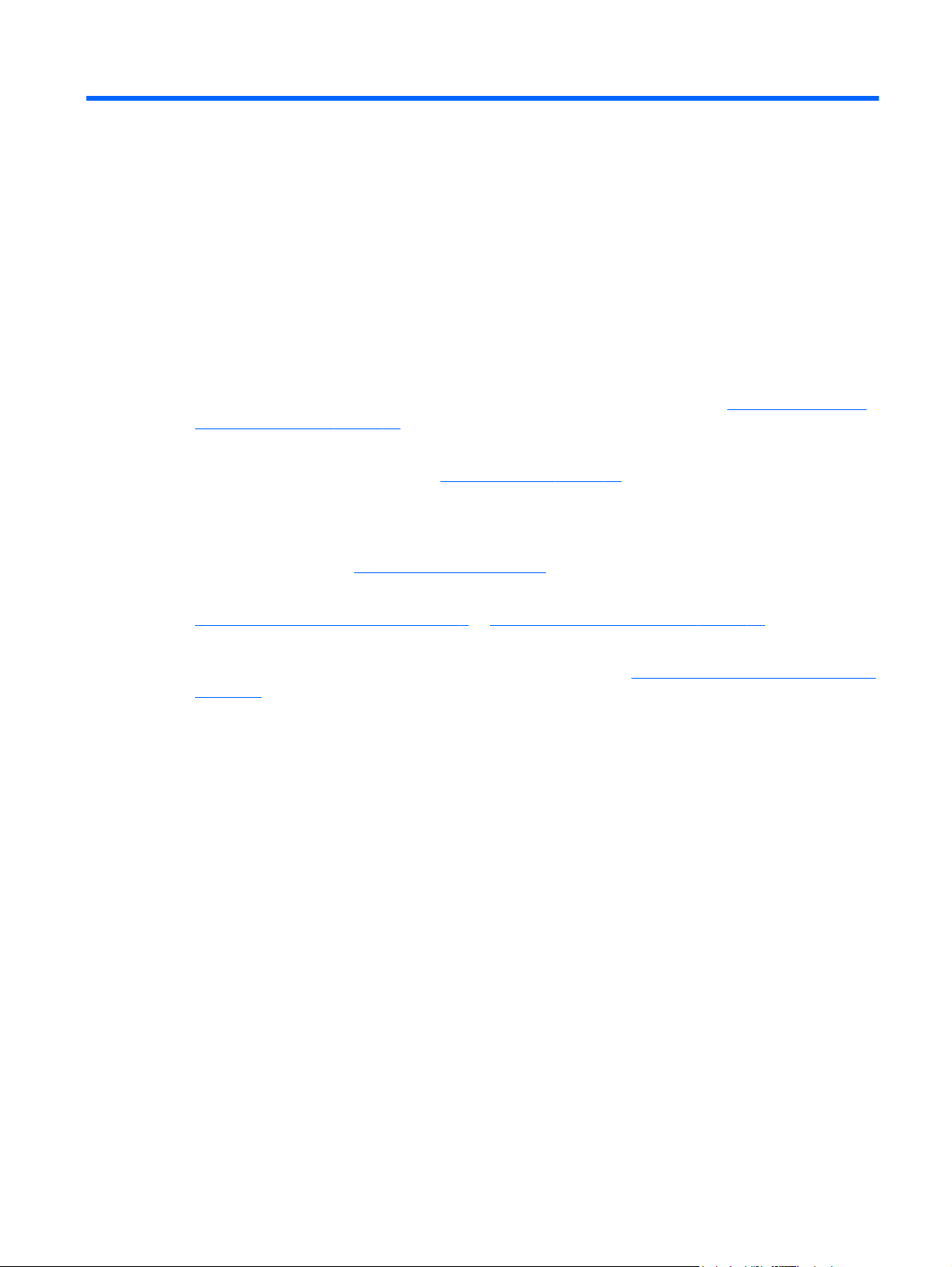
1 Tervetuloa
Tietokoneen käyttöönoton ja rekisteröinnin suorittamisen jälkeen on tärkeää suorittaa seuraavat
toimenpiteet:
Ota HP QuickWeb käyttöön – Voit käyttää musiikkia, digitaalisia valokuvia ja verkkoa
●
välittömästi pääkäyttöjärjestelmää käynnistämättä. Lisätietoja on kohdassa
tietyissä malleissa) sivulla 12.
Muodosta Internet-yhteys – Määritä kiinteä tai langaton verkko, jotta voit muodostaa Internet-
●
yhteyden. Lisätietoja on kohdassa
Päivitä virustorjuntaohjelmisto – Suojaa tietokonettasi virusten aiheuttamilta vahingoilta.
●
Ohjelmisto on esiasennettu tietokoneeseen ja sisältää rajoitetun tilauksen maksuttomiin
päivityksiin. Lisätietoja on HP:n kannettavan tietokoneen viiteoppaassa. Lisätietoja oppaan
käytöstä on kohdassa
HP QuickWeb (vain
Verkkoyhteydet sivulla 21.
Tietojen etsiminen sivulla 2.
Tutustu tietokoneeseen – Perehdy tietokoneen ominaisuuksiin. Lisätietoja on kohdissa
●
Perehtyminen tietokoneeseen sivulla 4 ja Näppäimistö ja osoitinlaitteet sivulla 25.
Varmuuskopioi ja palauta tiedostot ja kansiot – Palauta tietokoneen levykuva järjestelmän
●
vioittuessa tai muuttuessa epävakaaksi. Ohjeita on kohdassa
sivulla 40.
Etsi asennetut ohjelmistot – Tarkastele tietokoneeseen valmiiksi asennettujen ohjelmistojen
●
luetteloa. Valitse Käynnistä > Kaikki ohjelmat. Lisätietoja tietokoneen mukana toimitettujen
ohjelmistojen käytöstä on ohjelmistovalmistajan ohjeissa, jotka voidaan toimittaa ohjelmiston
mukana tai valmistajan sivustossa.
Varmuuskopiointi ja palauttaminen
1
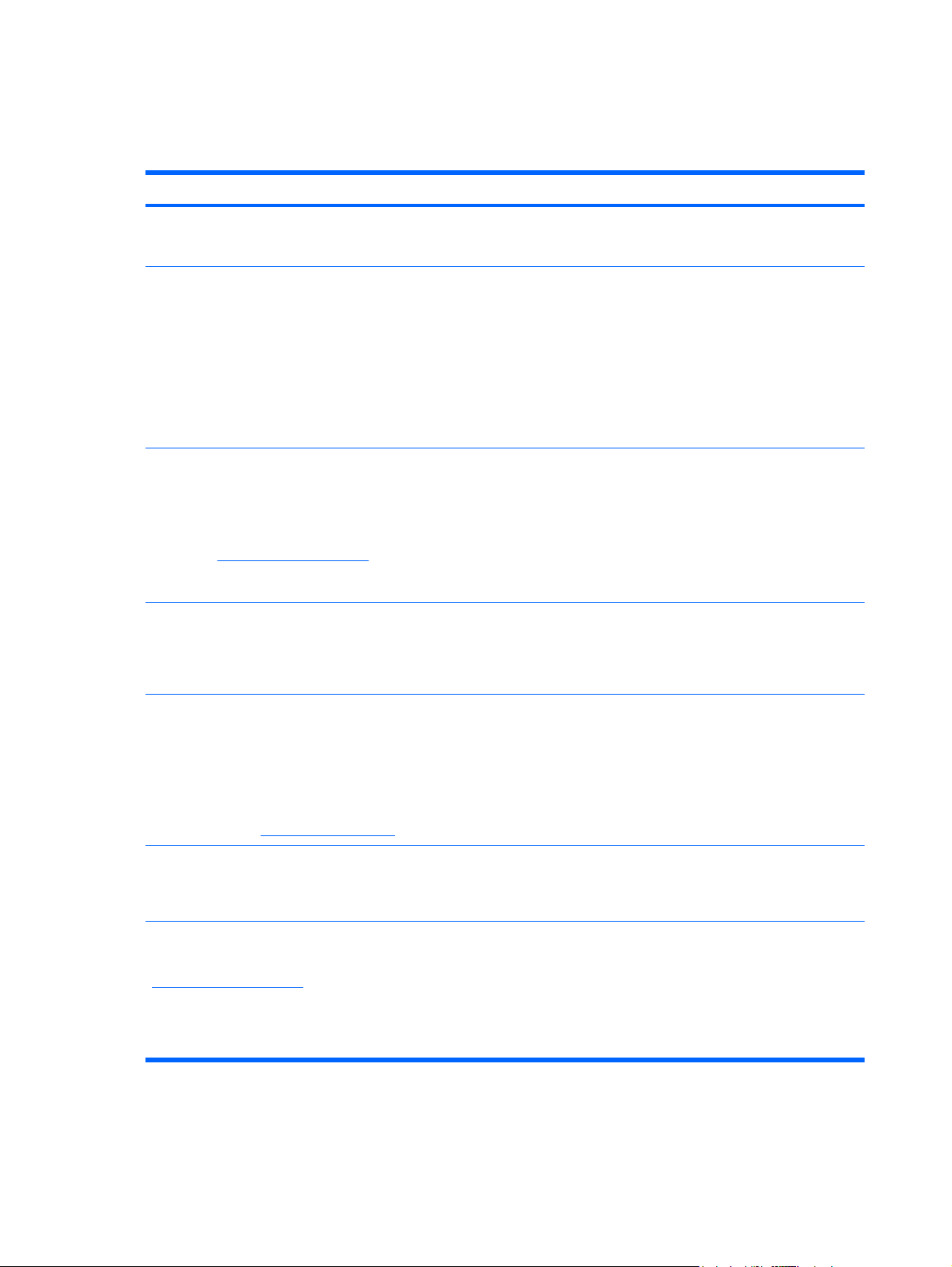
Tietojen etsiminen
Tietokoneessa on useita tehtävien suorittamista helpottavia resursseja.
Resurssit Käsiteltävät aiheet
Pika-asennusohje ● Tietokoneen käyttöönotto
Tietokoneen osien tunnistaminen
●
HP:n kannettavan tietokoneen viiteopas
Voit avata tämän oppaan valitsemalla Käynnistä >
Ohje ja tuki > Käyttöoppaat.
Ohje ja tuki
Voit avata Ohjeen ja tuen valitsemalla Käynnistä >
Ohje ja tuki.
HUOMAUTUS: Maa- tai aluekohtaista tukea saat
osoitteesta
oman maasi tai alueesi ja noudattamalla näyttöön
tulevia ohjeita.
Sähkötarkastusviranomaisten ilmoitukset ja
turvallisuus- ja ympäristöohjeet
Voit avata ilmoitukset valitsemalla Käynnistä > Ohje
ja tuki > Käyttöoppaat.
Turvallisen ja mukavan työympäristön opas
Voit käyttää tätä opasta seuraavasti:
Valitse Käynnistä > Ohje ja tuki > Käyttöoppaat.
http://www.hp.com/support valitsemalla
● Virranhallintatoiminnot
Akun käyttöajan pidentäminen
●
Tietokoneen multimediaominaisuuksien käyttäminen
●
● Tietokoneen suojaaminen
● Tietokoneesta huolehtiminen
Ohjelmistojen päivittäminen
●
● Käyttöjärjestelmään liittyvät tiedot
Ohjelmisto-, ohjain- ja BIOS-päivitykset
●
Vianmääritystyökalut
●
● Teknisen tuen käyttäminen
● Säädös- ja turvallisuustiedot
Akun hävittämiseen liittyvät tiedot
●
Oikeat työasema-asetukset, työasento, työtavat ja terveyteen
●
liittyvät seikat
● Mekaaniseen ja sähköturvallisuuteen liittyvät tiedot
TAI
Siirry osoitteeseen
Worldwide Telephone Numbers (Maakohtaiset
puhelinnumerot) -opas
Tämä opas toimitetaan tietokoneen mukana.
HP:n sivusto
Voit avata sivuston siirtymällä osoitteeseen
http://www.hp.com/support.
2 Luku 1 Tervetuloa
http://www.hp.com/ergo.
HP-tuen puhelinnumerot
● Tukitiedot
Osien tilaaminen ja lisäohjeiden pyytäminen
●
Ohjelmisto-, ohjain- ja BIOS-päivitykset (Setup Utility -
●
apuohjelma)
Laitteeseen saatavilla olevat tarvikkeet
●
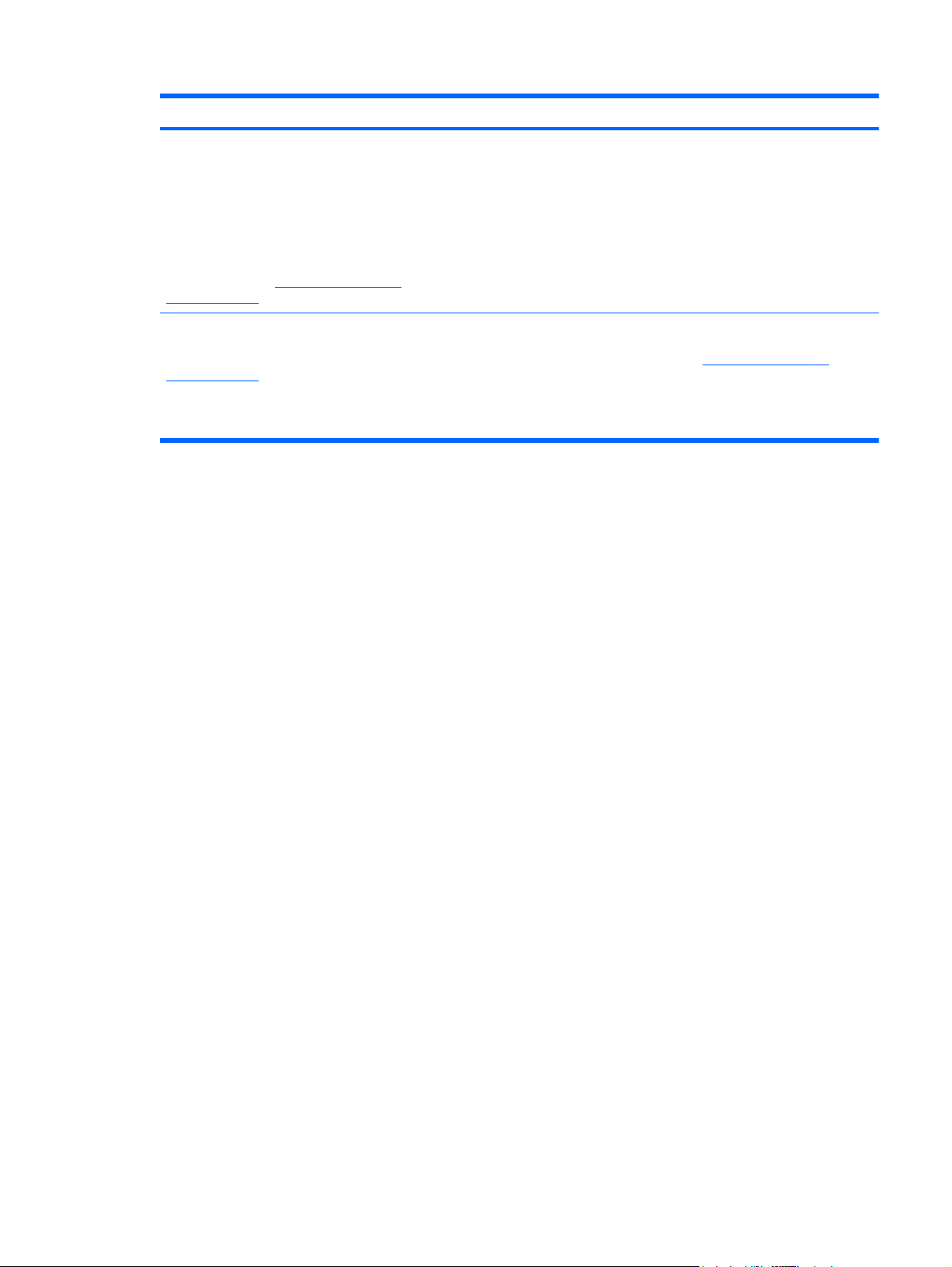
Resurssit Käsiteltävät aiheet
Rajoitettu takuu*
Voit avata takuun seuraavasti:
Valitse Käynnistä > Ohje ja tuki > HP Warranty
(HP:n takuu).
TAI
Siirry osoitteeseen
orderdocuments.
*Löydät tuotetta koskevan HP:n rajoitetun takuun tietokoneen Käynnistä-valikosta ja/tai pakkauksessa olevalta CD- tai DVDlevyltä. Joissakin maissa tai joillakin alueilla HP:n rajoitettu takuu on pakkauksessa myös painetussa muodossa. Jos takuuta
ei omassa maassasi tai alueellasi toimiteta painettuna, voit pyytää painetun kopion osoitteesta
orderdocuments tai kirjoittamalla seuraavaan osoitteeseen: Hewlett Packard, MS POD, 11311 Chinden Blvd, Boise, ID
83714, Yhdysvallat; Hewlett Packard, POD, Via G. Di Vittorio, 9, 20063, Cernusco s/Naviglio (MI), Italia; Hewlett Packard,
POD, P.O. Box 200, Alexandra Post Office, Singapore 911507. Ilmoita tuotenumero, takuuaika (löytyy sarjanumerotarrasta),
nimesi ja postiosoitteesi.
http://www.hp.com/go/
Takuutiedot
http://www.hp.com/go/
Tietojen etsiminen 3
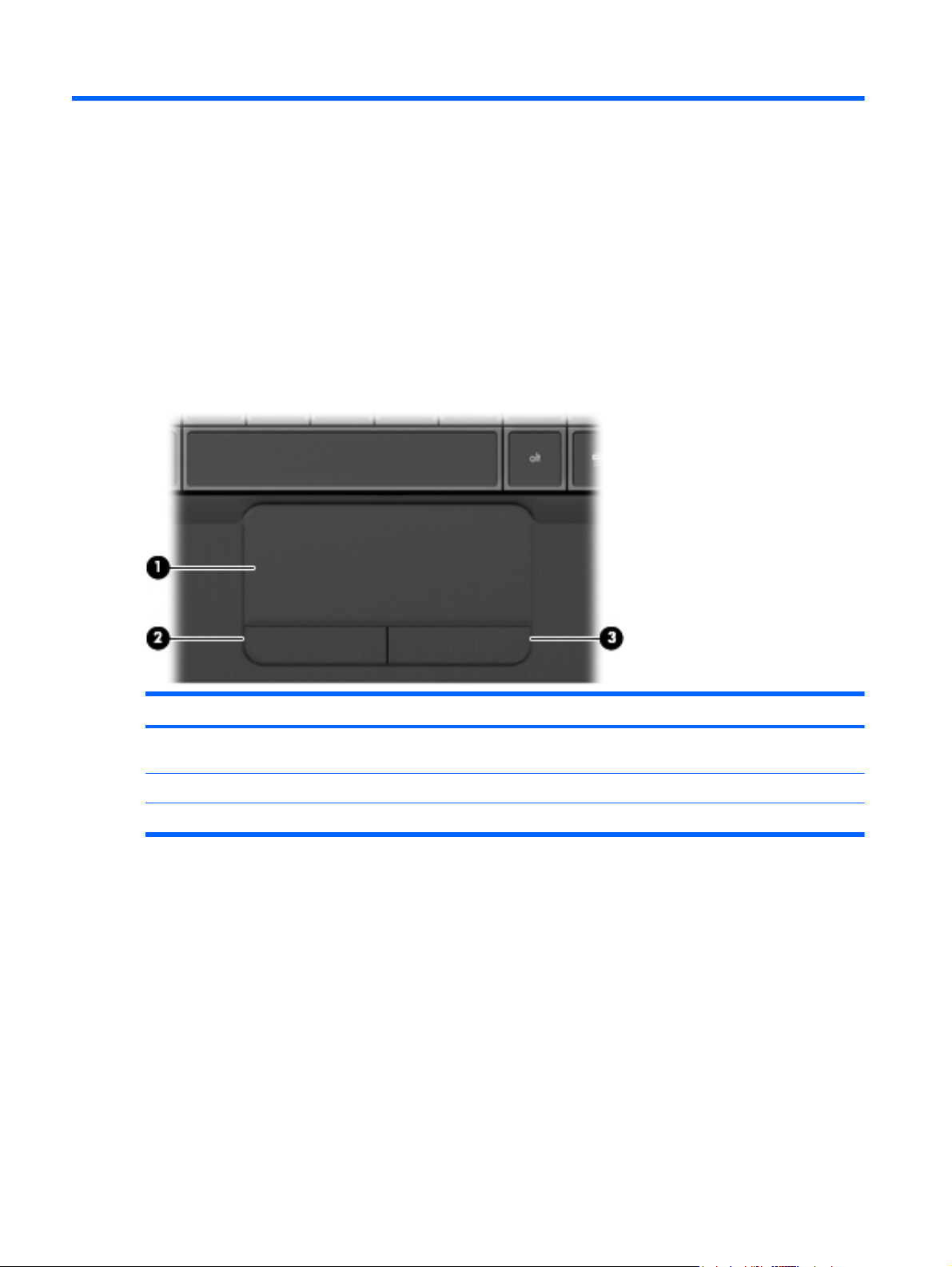
2 Perehtyminen tietokoneeseen
Päällä olevat osat
TouchPad-kosketusalusta
Kohde Kuvaus
(1) Kosketusalustavyöhyke Siirtää osoitinta sekä valitsee ja aktivoi näytössä olevia
kohteita.
(2) Kosketusalustan vasen painike Toimii kuten ulkoisen hiiren ykköspainike.
(3) Kosketusalustan oikea painike Toimii kuten ulkoisen hiiren kakkospainike.
4 Luku 2 Perehtyminen tietokoneeseen
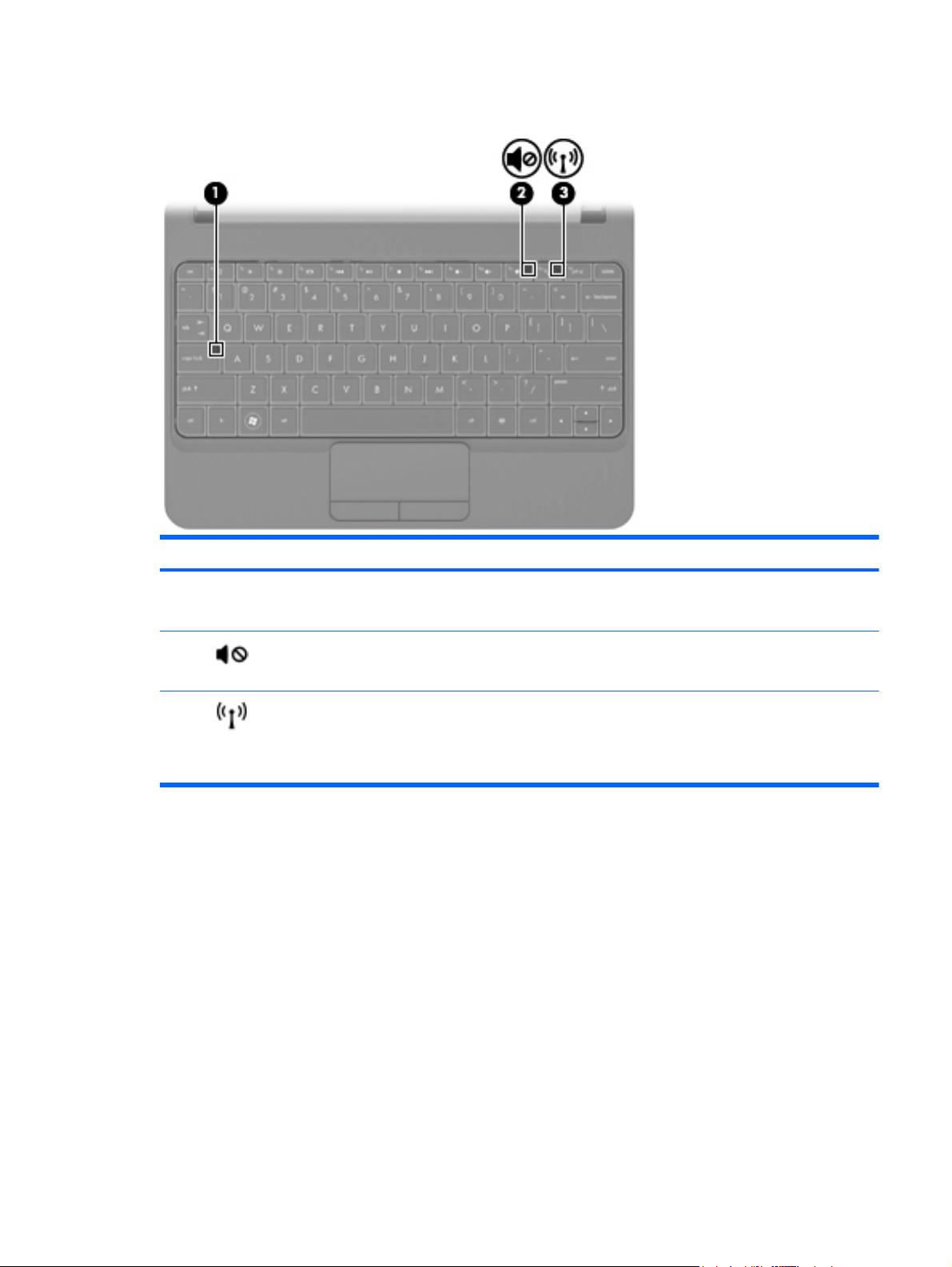
Merkkivalot
Kohde Kuvaus
(1) Caps lock -merkkivalo ● Valkoinen: Caps lock (aakkoslukko) on käytössä.
Merkkivalo ei pala: Caps lock (aakkoslukko) ei ole käytössä.
●
(2)
(3)
Mykistyksen merkkivalo ● Keltainen: Tietokoneen ääni on mykistetty.
Merkkivalo ei pala: Tietokoneen ääni on käytössä.
●
Langattoman laitteen
merkkivalo
● Valkoinen: Sisäinen langaton laite, esimerkiksi langatonta
lähiverkkoa (WLAN) käyttävä laite, langatonta suuralueverkkoa
(WWAN) käyttävä laite ja/tai Bluetooth®-laite, on toiminnassa.
● Keltainen: Kaikista langattomista laitteista on katkaistu virta.
Päällä olevat osat 5
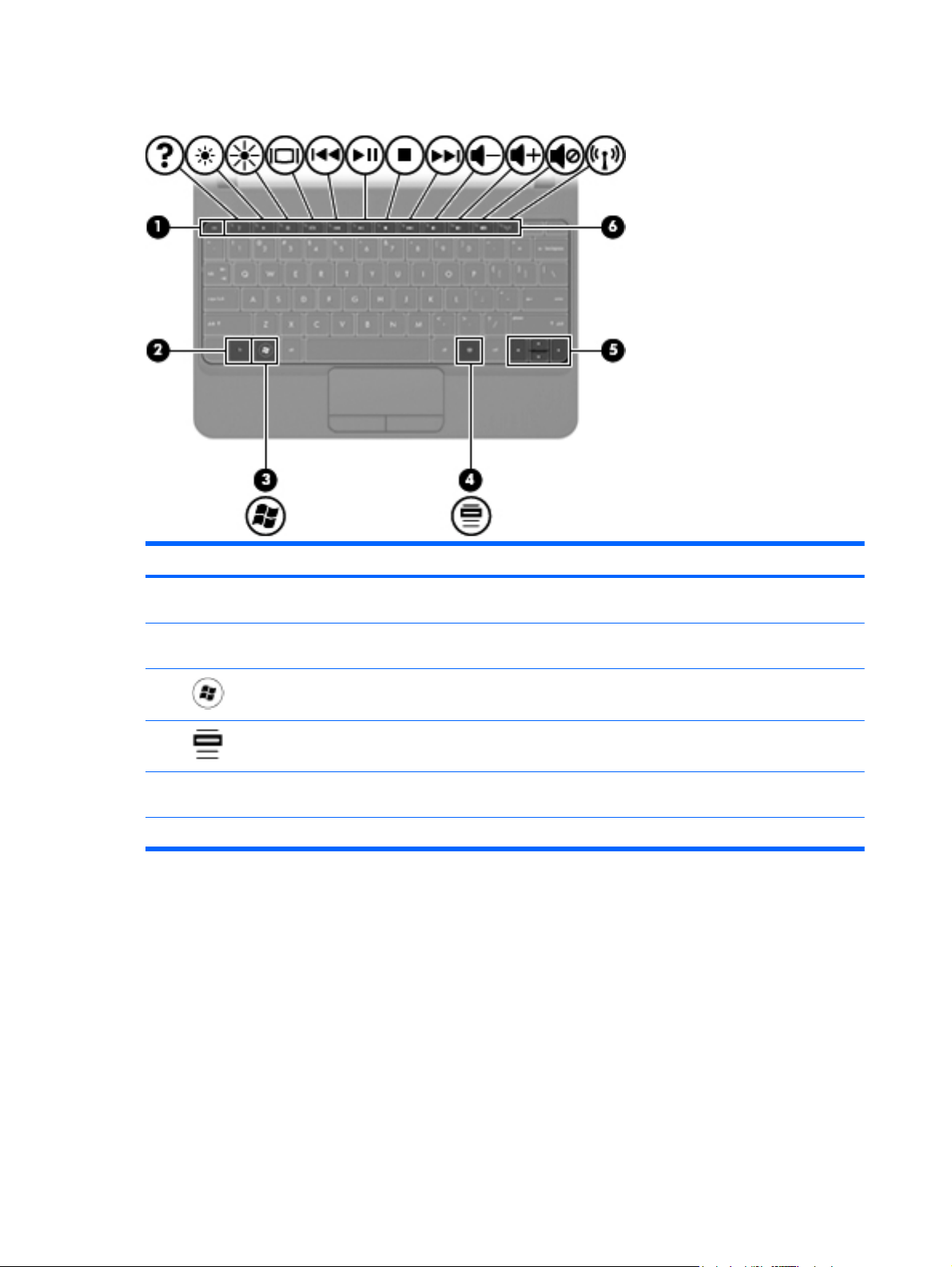
Näppäimet
Kohde Kuvaus
(1) esc-näppäin Näyttää järjestelmätiedot, kun sitä painetaan yhdessä fn-
(2) fn-näppäin Käynnistää usein käytettyjä järjestelmän toimintoja, kun sitä
(3)
(4)
(5) Nuolinäppäimet Vierittävät sivua ylös- tai alaspäin tai painettuna yhdessä fn-
(6) Toimintonäppäimet Käynnistävät usein käytettyjä järjestelmän toimintoja.
Windowsin logonäppäin Avaa Windowsin Käynnistä-valikon.
Windows-sovellusnäppäin Avaa osoittimen alla olevan kohteen pikavalikon.
näppäimen kanssa.
painetaan yhdessä nuolinäppäimen tai esc-näppäimen kanssa.
näppäimen kanssa siirtyvät asiakirjan alkuun tai loppuun.
6 Luku 2 Perehtyminen tietokoneeseen
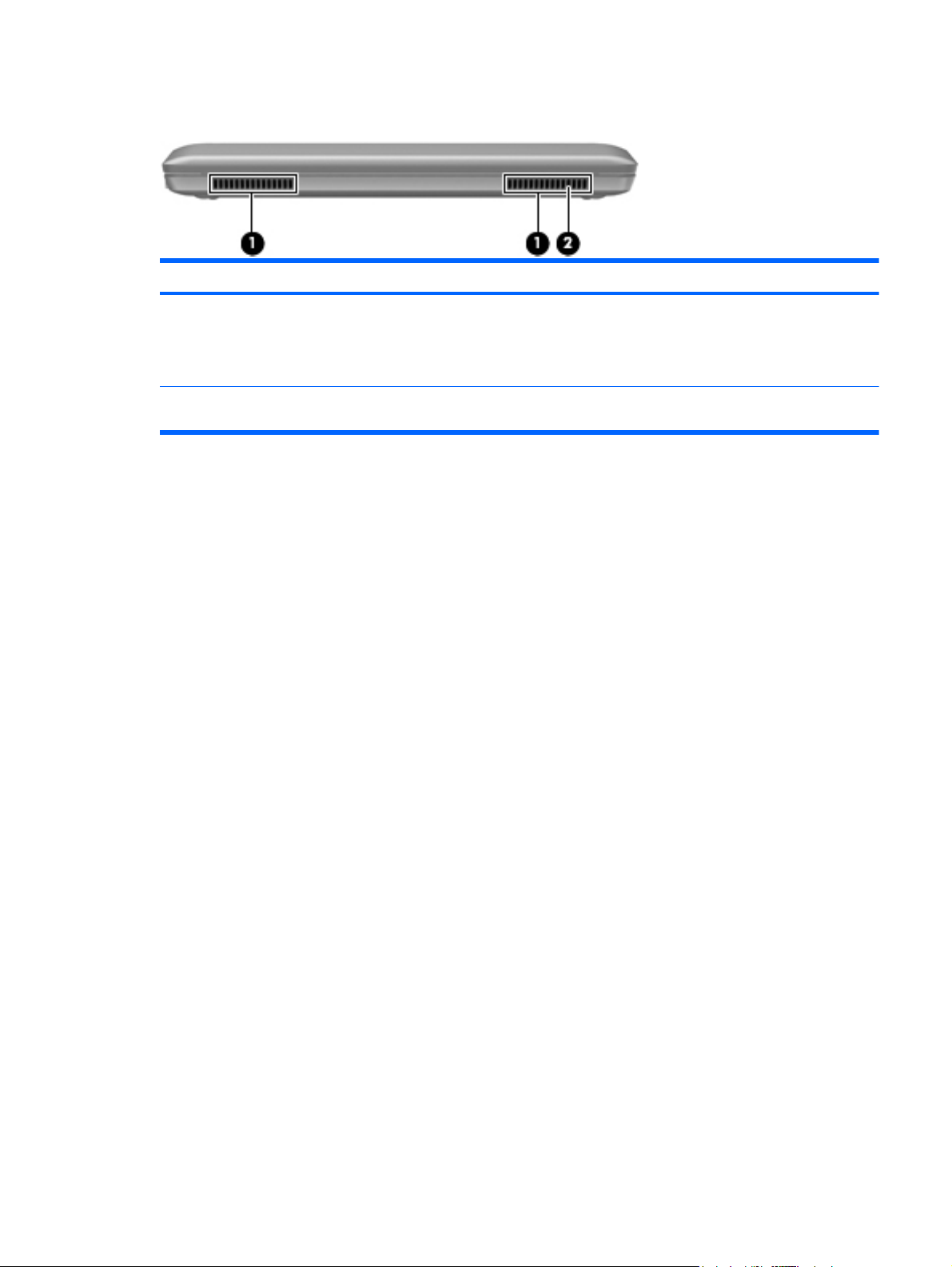
Edessä olevat osat
Osa Kuvaus
(1) Tuuletusaukot (2) Jäähdyttävät tietokoneen sisäisiä osia.
(2) Kaiutin Tuottaa ääntä.
HUOMAUTUS: Tietokoneen tuuletin käynnistyy automaattisesti ja viilentää sisäisiä
osia tietokoneen ylikuumenemisen välttämiseksi. Sisäinen tuuletin voi vuoroin
käynnistyä ja sammua laitteen käytön aikana. Tämä on täysin normaalia.
Edessä olevat osat 7
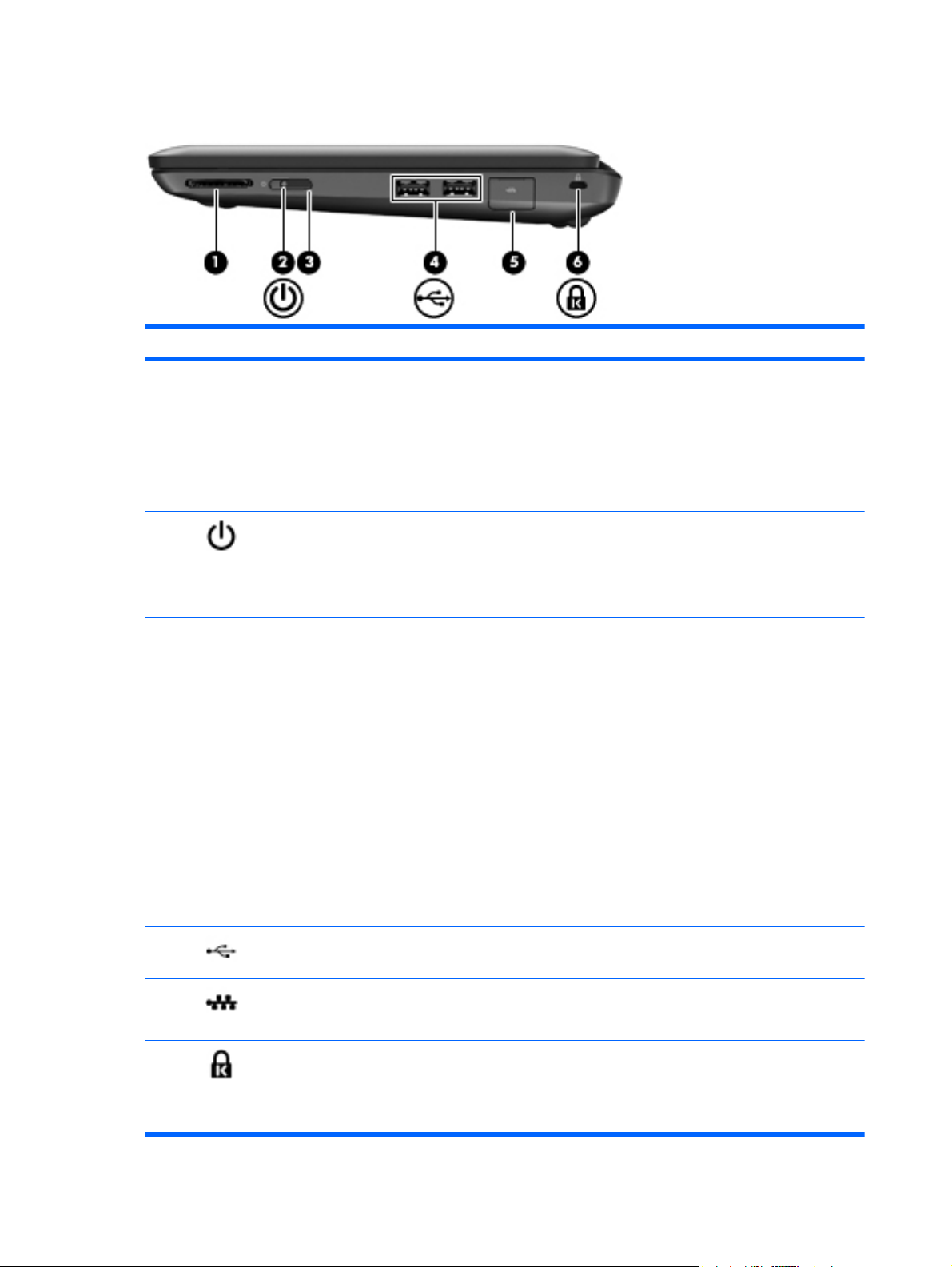
Oikealla sivulla olevat osat
Kohde Kuvaus
(1) Digitaalisen median
(2)
(3) Virtakytkin
korttipaikka
Virran merkkivalo ● Valkoinen: Tietokone on käynnissä.
Tukee seuraavia digitaalisia muistikortteja:
MultiMediaCard (MMC)
●
Secure Digital (SD) -muistikortti
●
● Secure Digital Extended Capacity (SDxC) -muistikortti
● Secure Digital High Capacity (SDHC) -muistikortti
Vilkkuva valkoinen: Tietokone on valmiustilassa.
●
Merkkivalo ei pala: Tietokoneen virta on katkaistu, tai se on
●
lepotilassa.
Kun tietokone ei ole käynnissä, voit käynnistää sen työntämällä
●
kytkintä.
● Kun tietokone on käynnissä, voit siirtää sen valmiustilaan
työntämällä kytkintä lyhyesti.
● Kun tietokone on valmiustilassa, voit poistua valmiustilasta
työntämällä virtakytkintä lyhyesti.
Kun tietokone on lepotilassa, voit poistua lepotilasta työntämällä
●
kytkintä lyhyesti.
Jos tietokone ei vastaa antamiisi komentoihin eikä Windowsin®
sammutustoimintoja voi käyttää, sammuta tietokone työntämällä
virtakytkintä ainakin neljän sekunnin ajan.
(4)
(5)
(6)
USB-portit (2) Näihin voit kytkeä valinnaiset USB-laitteet.
RJ-45-liitäntä
(verkkoliitäntä) ja sen
kansi
Lukitusvaijerin
kiinnityspaikka
8 Luku 2 Perehtyminen tietokoneeseen
Saat lisätietoja virta-asetuksista valitsemalla Käynnistä >
Ohjauspaneeli > Suorituskyky ja ylläpito > Virranhallinta-asetukset
tai perehtymällä HP:n kannettavan tietokoneen viiteoppaaseen.
Tähän voit kytkeä verkkokaapelin.
Tähän voit kytkeä tietokoneen lukitusvaijerin (valinnainen).
HUOMAUTUS: Lukitusvaijerin tarkoituksena on vaikeuttaa tietokoneen
väärinkäyttöä ja varastamista, mutta se ei välttämättä riitä estämään
niitä.
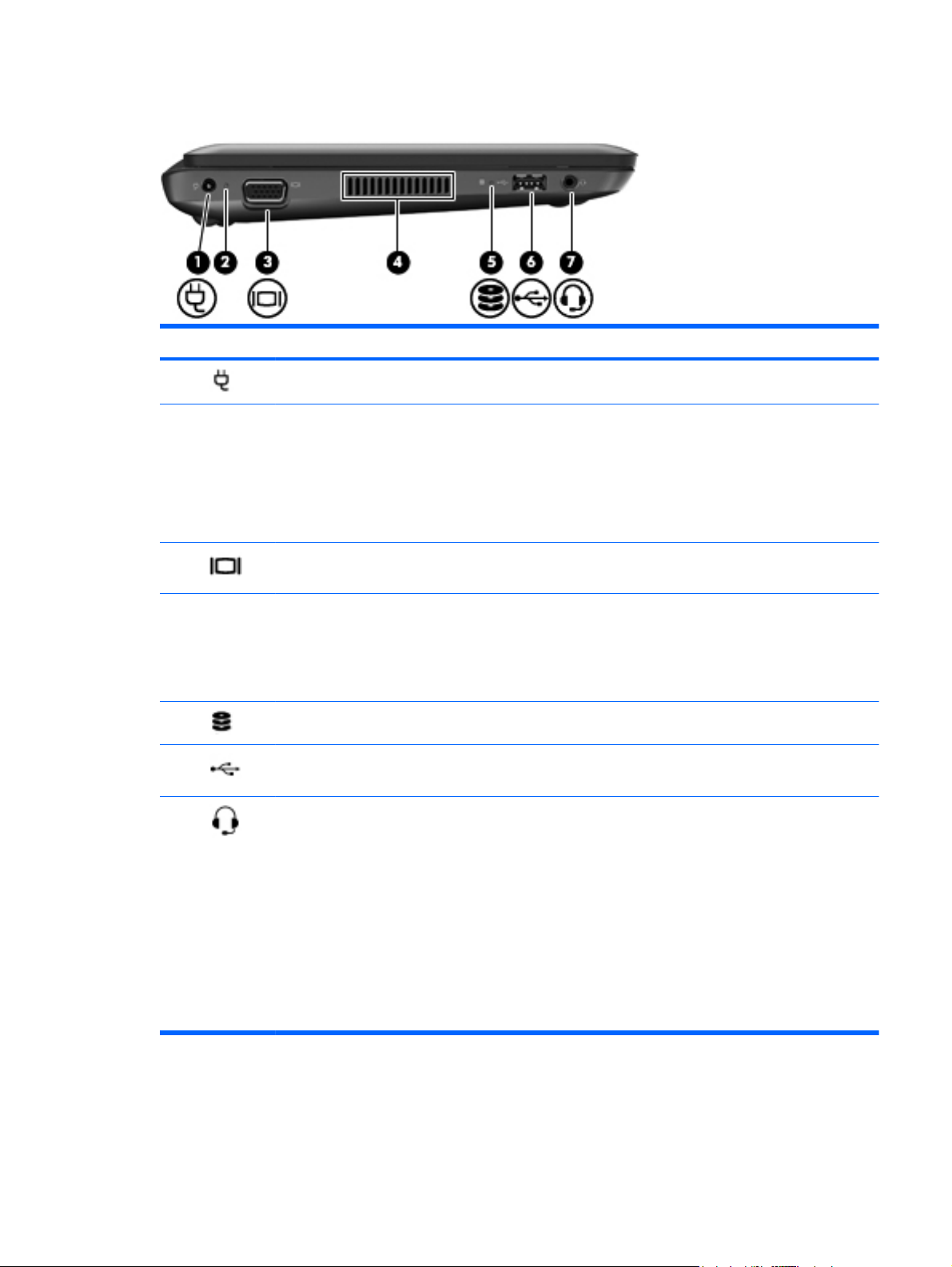
Vasemmalla sivulla olevat osat
Kohde Kuvaus
(1)
(2) Verkkovirtalaitteen merkkivalo
(3)
(4) Tuuletusaukko Jäähdyttää tietokoneen sisäisiä osia.
(5)
(6)
(7)
Virtaliitin Tähän voit kytkeä verkkovirtalaitteen.
Valkoinen: Tietokone on liitetty ulkoiseen virtalähteeseen ja
●
akku on latautunut täyteen.
Keltainen: Tietokone on liitetty ulkoiseen virtalähteeseen ja
●
akku latautuu.
● Merkkivalo ei pala: Tietokonetta ei ole liitetty ulkoiseen
virtalähteeseen.
Ulkoisen näytön portti Tähän voit kytkeä ulkoisen VGA-näytön tai piirtoheittimen.
HUOMAUTUS: Automaattisesti käynnistyvä tietokoneen tuuletin
jäähdyttää tietokoneen sisäisiä osia ja estää tietokoneen
ylikuumenemisen. Sisäinen tuuletin voi vuoroin käynnistyä ja
sammua tietokoneen käytön aikana. Tämä on täysin normaalia.
Aseman merkkivalo Vilkkuva valkoinen: Kiintolevy on käytössä.
USB-portti Tähän voit kytkeä valinnaisen USB-laitteen.
Audiolähdön (kuulokkeiden)
liitäntä / audiotulon (mikrofonin)
liitäntä
Tähän voit kytkeä valinnaiset virtalähteen sisältävät
stereokaiuttimet, kuulokkeet, nappikuulokkeet, kuulokemikrofonin
tai television äänijohdon. Tähän voit kytkeä myös valinnaisen
kuulokemikrofonin.
VAARA Säädä äänenvoimakkuus, ennen kuin asetat
kuulokkeet, nappikuulokkeet tai kuulokemikrofonin päähäsi. Liian
voimakkaaksi säädetty äänenvoimakkuus voi aiheuttaa
kuulovaurioita. Lisää turvallisuusohjeita on
Sähkötarkastusviranomaisten ilmoitukset ja turvallisuus- ja
ympäristöohjeet -oppaassa.
HUOMAUTUS: Kun liitäntään kytketään jokin laite, tietokoneen
kaiuttimet poistetaan käytöstä.
Vasemmalla sivulla olevat osat 9
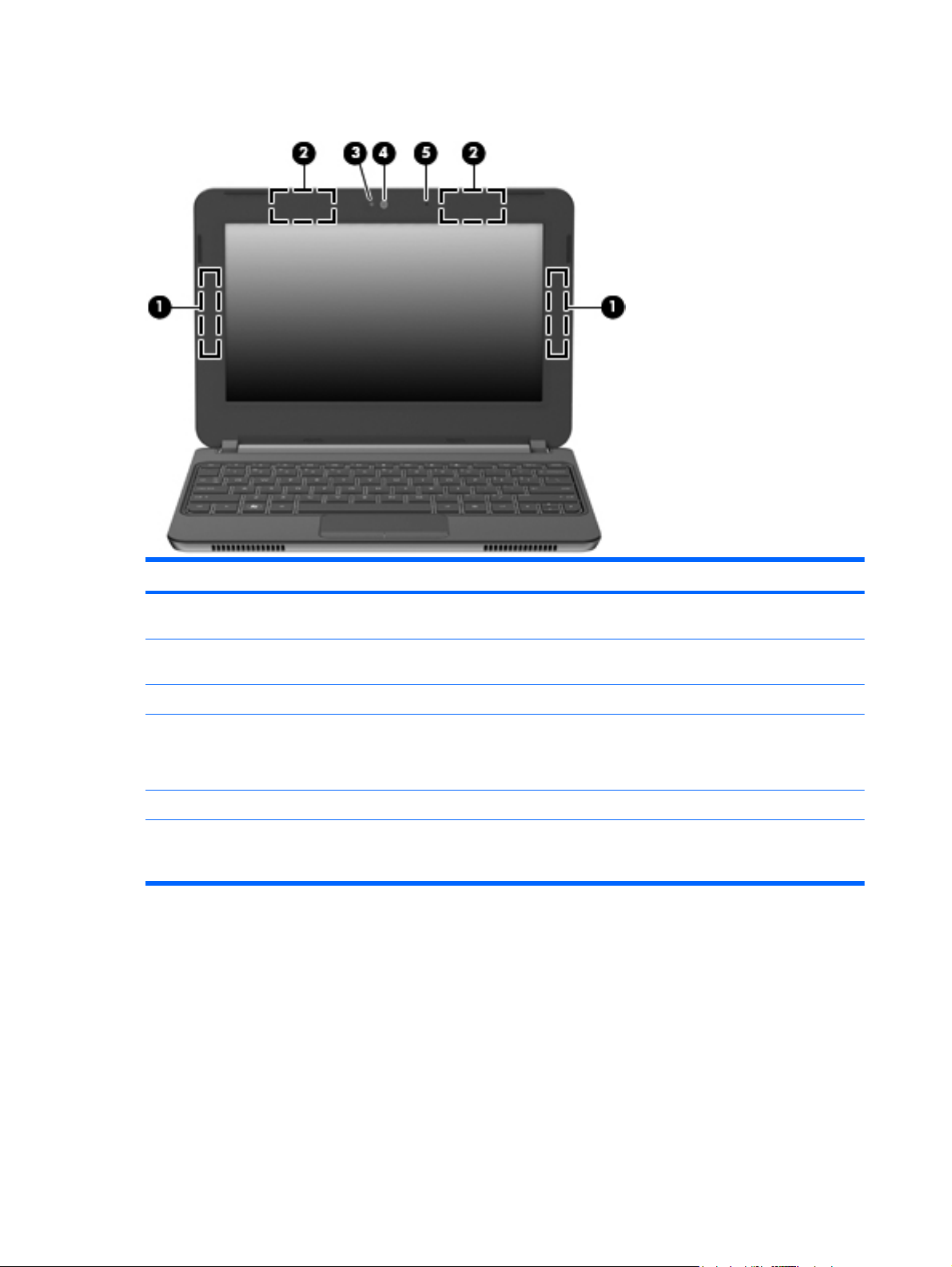
Näyttö
Kohde Kuvaus
(1) WWAN-antennit* (2) (vain tietyissä malleissa) Lähetä ja vastaanota langattomien laitteiden signaaleja
langattomissa suuralueverkoissa (WWAN).
(2) WLAN-antennit (2)* Muodosta yhteys langattomiin lähiverkkoihin (WLAN)
langattomien signaalien lähettämistä ja vastaanottamista varten.
(3) Verkkokameran merkkivalo Valo palaa: Verkkokamera on käytössä.
(4) Verkkokamera Tallentaa videokuvaa ja ottaa valokuvia.
Voit käyttää verkkokameraa valitsemalla Käynnistä > HP > HP
MediaSmart > HP MediaSmart Webcam.
(5) Sisäinen mikrofoni Tallentaa ääntä.
*Antennit eivät näy tietokoneen ulkopuolelle. Jotta signaalitaso olisi paras mahdollinen, varmista, että antennien välittömässä
läheisyydessä ei ole esteitä. Langattomia laitteita koskevat säädökset löydät Sähköviranomaisten ilmoitukset ja turvallisuus-
ja ympäristöohjeet -oppaan omaa maatasi tai aluettasi koskevasta osasta. Nämä ilmoitukset ovat Ohjeessa ja tuessa.
10 Luku 2 Perehtyminen tietokoneeseen
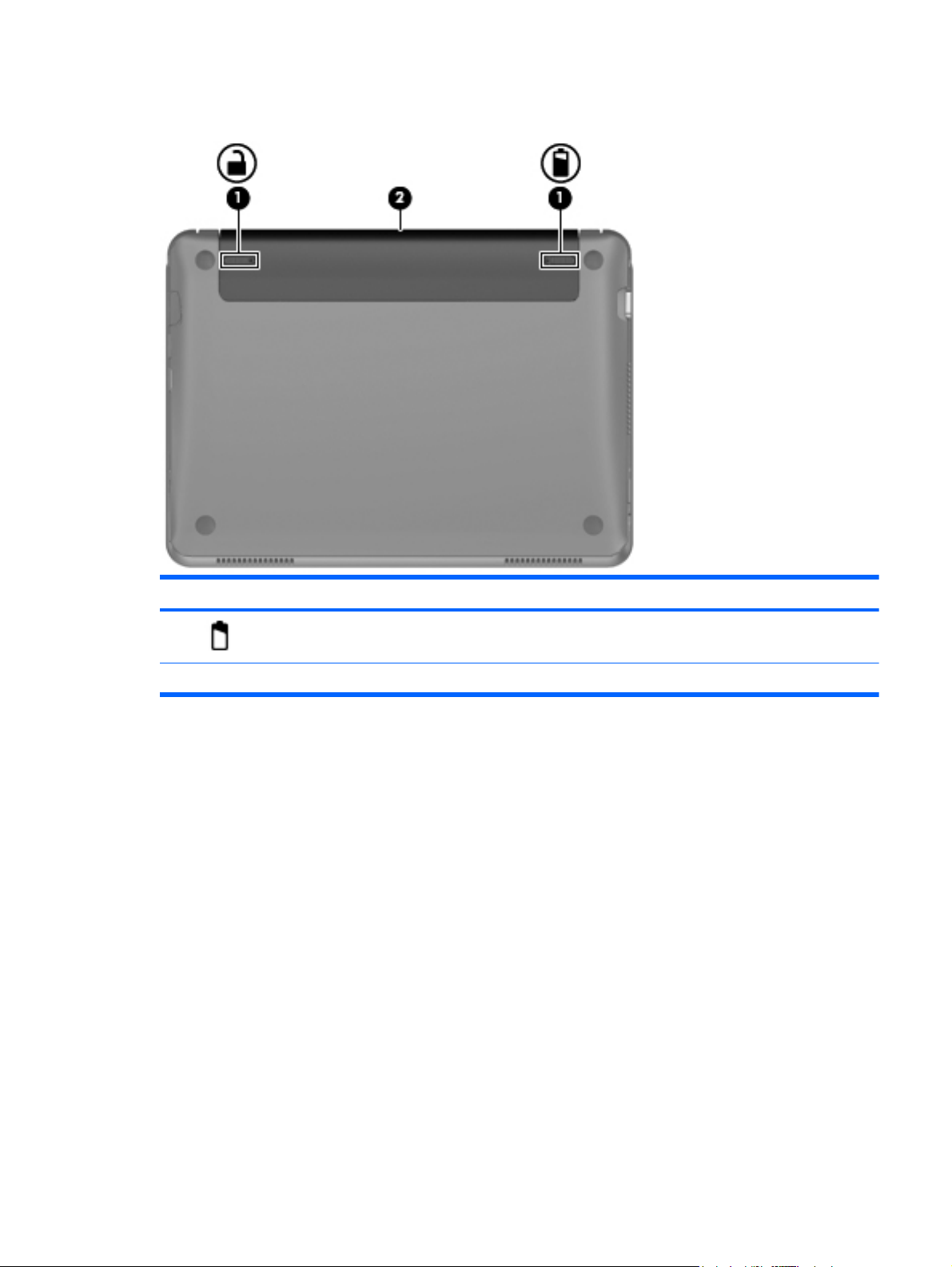
Pohjassa olevat osat
Kohde Kuvaus
(1)
(2) Akkupaikka Paikka akkua varten.
Akun vapautussalvat (2) Vapauttaa akun akkupaikasta.
Pohjassa olevat osat 11

3 HP QuickWeb (vain tietyissä malleissa)
QuickWeb-asennusnäyttö avautuu, kun käynnistät järjestelmän Windowsin asennusprosessin
suorittamisen jälkeen ensimmäisen kerran. HP QuickWeb on Windows-pääkäyttöjärjestelmästä
riippumaton valinnainen ja välittömästi käytettävissä oleva ympäristö. QuickWebin avulla voit käyttää
seuraavia sovelluksia Windowsia käynnistämättä:
verkkoselain
●
Chat
●
Skype (vain tietyissä malleissa)
●
Web-sähköposti
●
verkkokalenteri
●
musiikkisoitin
●
valokuvien katseluohjelma.
●
HUOMAUTUS: Lisätietoja QuickWebin käytöstä on QuickWeb-ohjelmiston ohjeessa.
12 Luku 3 HP QuickWeb (vain tietyissä malleissa)

QuickWebin ottaminen käyttöön
Ota QuickWeb käyttöön näyttöön tulevien ohjeiden mukaan. QuickWebin käyttöönoton jälkeen
QuickWebin aloitusnäyttö avautuu aina, kun tietokone käynnistetään.
HUOMAUTUS: Voit ottaa HP QuickWebin käyttöön tai poistaa sen käytöstä kohdan HP
QuickWebin käynnistäminen ja sammuttaminen sivulla 20 ohjeiden mukaisesti.
QuickWebin ottaminen käyttöön 13

HP QuickWebin käynnistäminen
1. Käynnistä tietokone.
HP QuickWebin aloitusnäyttö avautuu.
2. Käynnistä sovellus napsauttamalla QuickWebin aloitusnäytössä olevaa kuvaketta.
14 Luku 3 HP QuickWeb (vain tietyissä malleissa)

QuickWeb LaunchBarin tunnistaminen
QuickWeb LaunchBar sisältää QuickWebin hallintakuvakkeet (1), LaunchBar-kuvakkeet (2) ja
ilmoituskuvakkeet (3).
QuickWebin hallintakuvakkeiden tunnistaminen
Kuvake Toiminto
Käynnistää Windows-käyttöjärjestelmän.
Sammuttaa tietokoneen.
Palaa QuickWebin aloitusnäyttöön.
QuickWeb LaunchBar -kuvakkeiden tunnistaminen
Kuvake Toiminto
Käynnistää verkkoselaimen. Voit hakea ja selata Internetiä, avata kirjanmerkkejä ja luoda
linkkejä suosikkisivustoihisi.
Käynnistää Chat-sovelluksen. Chat on pikaviestiohjelma, jonka avulla voit jutella ystäviesi
kanssa useilla pikaviestiohjelmilla samaan aikaan.
Käynnistää Skypen (vain tietyissä malleissa). Skype on valmiiksi asennettu Internet-pohjainen
puheluohjelmisto, joka mahdollistaa konferenssipuhelut tai videokeskustelut. Voit myös
keskustella yhden tai useamman henkilön kanssa samaan aikaan.
Käynnistää verkkopostin, jotta voit lukea viimeksi saapuneet sähköpostiviestit, hakea uudet
sähköpostiviestit ja määrittää sähköpostitilin asetukset.
Käynnistää verkkopohjaisen kalenterin, jotta voit ajoittaa ja hallita tapahtumia haluamasi
verkkopohjaisen kalenteriohjelman avulla.
QuickWeb LaunchBarin tunnistaminen 15

Kuvake Toiminto
Käynnistää musiikkisoittimen, jotta voit nopeasti selata ja hallita musiikkikokoelmaasi esittäjän,
albumin, kappaleen, tyylilajin tai soittolistan mukaan. Tuettuihin tiedostomuotoihin kuuluvat
muun muassa .mp3-tiedostot.
Käynnistää valokuvien katseluohjelman. Voit katsella suosikkivalokuviasi ja -albumeitasi sekä
hallita valokuvakokoelmaasi. Tukee .bmp-, .gif-, .jpg- ja .png-tiedostoja.
QuickWebin ilmoituskuvakkeiden tunnistaminen
Kuvake Toiminto
Kun USB-asema on liitettynä, näyttöön tulee USB-kuvakkeen sisältävä File Manager
(Tiedostonhallinta) -ikkuna. Avaa File Manager (Tiedostonhallinta) -ikkuna napsauttamalla
USB-kuvaketta. Poista laite turvallisesti napsauttamalla USB-kuvaketta hiiren
kakkospainikkeella.
Osoittaa, että verkkoyhteys on muodostettu. Avaa Network (Verkko) -valintaikkuna
napsauttamalla verkon kuvaketta.
Osoittaa, että verkkoyhteys on katkaistu.
Avaa Volume Control (Äänenvoimakkuuden hallinta) -valintaikkunan.
Avaa Asetukset-paneelin. Asetukset-paneelissa voit muuttaa seuraavia QuickWebin asetuksia:
asettaa päivämäärän ja kellonajan
●
määrittää verkkoyhteydet
●
● hallita virrankäyttöasetuksia
hallita QuickWeb-sovelluksia
●
palauttaa QuickWebin alkuperäiset asetukset.
●
16 Luku 3 HP QuickWeb (vain tietyissä malleissa)

Kuvake Toiminto
Käynnistää Power Control (Virranhallinta) -valintaikkunan, jossa on tietoja akun kapasiteetista:
Kun tietokone käyttää verkkovirtaa, kuvakkeena on virtajohto.
●
Kun tietokone toimii akkuvirralla, kuvakkeena on vain akku.
●
Akkukuvakkeen väri ilmaisee varauksen tilan:
● Vihreä: ladattu
Keltainen: alhainen
●
Punainen: kriittisen alhainen
●
Käynnistää QuickWeb-ohjelmiston ohjeen.
QuickWeb LaunchBarin tunnistaminen 17

Verkon määrittäminen
Voit määrittää langattoman yhteyden QuickWebissä HP QuickWeb -kokoonpanotyökalun avulla.
Voit käyttää tätä työkalua seuraavasti:
1. Napsauta ilmaisinalueen Asetukset-kuvaketta.
2. Valitse Network (Verkko) ja sitten Enable Wi-Fi (Ota Wi-Fi käyttöön) -valintaruutu.
Lisätietoja langattoman yhteyden määrittämisestä QuickWebin avulla on ohjelmiston ohjeessa.
18 Luku 3 HP QuickWeb (vain tietyissä malleissa)

Microsoft Windowsin käynnistäminen
1. Käynnistä tietokone.
HP QuickWebin aloitusnäyttö avautuu.
2.
Napsauta QuickWeb LaunchBarin vasemmassa reunassa olevaa Käynnistä-kuvaketta
3. Valitse Windowsin valintaikkunasta Kyllä.
HUOMAUTUS: Jos valitset tästä valintaikkunasta Make Windows your default Power On
experience (Tee Windowsista oletusarvoinen käynnistyselämys), QuickWeb poistetaan käytöstä.
Voit ottaa QuickWebin käyttöön toimimalla kohdan
sammuttaminen sivulla 20 ohjeiden mukaan.
HP QuickWebin käynnistäminen ja
.
Microsoft Windowsin käynnistäminen 19

HP QuickWebin käynnistäminen ja sammuttaminen
1. Valitse Käynnistä > Kaikki ohjelmat > HP QuickWeb > HP QuickWeb Configuration Tool
(HP QuickWeb -määritystyökalu).
QuickWeb-valintaikkuna avautuu.
2. Valitse Status (Tila) -välilehti.
3. Ota QuickWeb käyttöön tai poista se käytöstä valitsemalla Enable (Ota käyttöön)- tai Disable
(Poista käytöstä) -valintaruutu.
4. Valitse OK.
20 Luku 3 HP QuickWeb (vain tietyissä malleissa)

4 Verkkoyhteydet
HUOMAUTUS: Internet-laitteiston ja -ohjelmiston ominaisuudet vaihtelevat tietokonemallin ja maan
mukaan.
Tietokoneessa on kaksi Internet-yhteyden tyyppiä:
Langaton – Voit luoda mobiilin Internet-yhteyden langattoman yhteyden avulla. Katso
●
muodostaminen olemassa olevaan WLAN-verkkoon sivulla 23 tai Uuden WLAN-verkon
määrittäminen sivulla 24.
● Kiinteä – Voit käyttää Internetiä muodostamalla yhteyden kiinteään verkkoon. Lisätietoja
yhteyden muodostamisesta kiinteään verkkoon on HP:n kannettavan tietokoneen viiteoppaassa.
Yhteyden
21

Internet-palveluntarjoajan (ISP) käyttäminen
Ennen Internet-yhteyden muodostamista sinulla on oltava ISP-tili. Tilaa Internet-palvelu tai osta
modeemi paikalliselta Internet-palveluntarjoajalta. Internet-palveluntarjoaja auttaa modeemin
käyttöönotossa, asentaa verkkokaapelin langattoman tietokoneen ja modeemin välille sekä tarkistaa
Internet-palvelun toimivuuden.
HUOMAUTUS: Saat Internet-palveluntarjoajaltasi käyttäjätunnuksen ja salasanan, joiden avulla voit
käyttää Internetiä. Laita nämä tiedot muistiin ja säilytä niitä turvallisessa paikassa.
Seuraavat toiminnot auttavat sinua avaamaan uuden Internet-tilin tai määrittämään tietokoneen
asetukset olemassa olevaa tiliä vastaaviksi:
● Internet Services & Offers (Internet-palvelut ja tarjoukset, saatavana tietyissä maissa) –
Tämä apuohjelma helpottaa uuden Internet-tilin luomista ja tietokoneen asetusten määrittämistä
olemassa olevaa tiliä vastaaviksi. Voit käyttää tätä apuohjelmaa valitsemalla Käynnistä >
Kaikki ohjelmat > Online Services (Online-palvelut) > Get Online (Käytä Internetiä).
ISP-provided icons (Internet-palveluntarjoajan toimittamat kuvakkeet, saatavana tietyissä
●
maissa) – Nämä kuvakkeet voivat näkyä yksittäin Windowsin työpöydällä tai ryhmiteltynä
työpöydällä olevaan Online Services -kansioon. Jos haluat määrittää uuden Internet-tilin tai
määrittää tietokoneen asetukset olemassa olevaa tiliä vastaaviksi, kaksoisnapsauta kuvaketta ja
noudata sitten näyttöön tulevia ohjeita.
● Windows Connect to the Internet Wizard (Windowsin ohjattu Internet-yhteyden
muodostaminen) – Voit käyttää Windows Connect to the Internet Wizard (Windowsin ohjattu
Internet-yhteyden muodostaminen) -toimintoa Internet-yhteyden muodostamiseen seuraavissa
tilanteissa:
sinulla on jo tili Internet-palveluntarjoajan kanssa
◦
sinulla ei ole Internet-tiliä ja haluat valita Internet-palveluntarjoajan ohjatun toiminnon
◦
luettelosta (Internet-palveluntarjoajien luettelo ei ole käytettävissä kaikilla alueilla.)
olet valinnut muun kuin luettelossa olevan Internet-palveluntarjoajan ja Internet-
◦
palveluntarjoaja on antanut sinulle tarvittavat tiedot, kuten IP-osoitteen, sekä POP3- ja
SMTP-asetukset.
Jos haluat käynnistää Windows Connect to the Internet Wizard (Windowsin ohjattu Internetyhteyden muodostaminen) -toiminnon ja avata sen ohjeet, valitse Käynnistä > Ohje ja tuki ja
kirjoita Haku-ruutuun Connect to the Internet wizard (Ohjattu Internet-yhteyden
muodostaminen).
HUOMAUTUS: Jos ohjattu toiminto pyytää ottamaan Windowsin palomuurin käyttöön tai
poistamaan sen käytöstä, valitse palomuurin ottaminen käyttöön.
Yhteyden muodostaminen langattomaan verkkoon
Langattoman tekniikan avulla tietoa voidaan siirtää johtojen sijasta radioaaltojen kautta.
Tietokoneessasi voi olla yksi tai useampia seuraavista langattomista laitteista:
● langaton lähiverkkolaite (WLAN-laite)
HP Mobile Broadband -moduuli (langaton suuralueverkkolaite (WWAN-laite))
●
Bluetooth-laite.
●
22 Luku 4 Verkkoyhteydet

Lisätietoja langattomasta tekniikasta ja yhteyden muodostamisesta langattomaan verkkoon on HP:n
kannettavan tietokoneen viiteoppaassa sekä Ohjeen ja tuen artikkeleissa ja sivustolinkeissä.
Yhteyden muodostaminen olemassa olevaan WLAN-verkkoon
1. Käynnistä tietokone.
2. Varmista, että WLAN-laitteen virta on kytkettynä.
3. Valitse Käynnistä > Yhdistä ja sitten Langaton verkkoyhteys.
4. Valitse verkko, johon haluat muodostaa yhteyden, ja napsauta Yhdistä-painiketta. Anna
tarvittaessa suojausavain.
Jos verkkoa ei ole suojattu ja joku voi muodostaa yhteyden verkkoon, näkyviin tulee
●
varoitus. Hyväksy varoitus ja muodosta yhteys loppuun napsauttamalla Yhdistä tästä
huolimatta.
● Jos käytät suojattua WLAN-verkkoa, sinua kehotetaan antamaan verkon suojausavain, joka
on suojauskoodi. Kirjoita koodi ja viimeistele yhteys valitsemalla Yhdistä.
HUOMAUTUS: Jos luettelossa ei ole yhtään WLAN-verkkoa, et ole langattoman reitittimen tai
tukiaseman kantoalueella.
HUOMAUTUS: Jos luettelossa ei ole sitä verkkoa, johon haluat muodostaa yhteyden, valitse
Luo uusi yhteys tai verkko. Näyttöön tulee vaihtoehtojen luettelo. Voit hakea verkkoja ja
muodostaa niihin yhteyden manuaalisesti tai luoda uuden verkkoyhteyden.
5. Kun yhteys on muodostettu, siirrä hiiren osoitin tehtäväpalkin oikeassa reunassa olevan
ilmaisinalueen langattoman verkon yhteyskuvakkeen päälle yhteyden nimen, nopeuden,
voimakkuuden ja tilan tarkistamista varten.
Yhteyden muodostaminen langattomaan verkkoon 23

Uuden WLAN-verkon määrittäminen
Tarvittavat laitteet:
● laajakaistamodeemi (DSL- tai kaapelimodeemi) (1) ja nopea Internet-palvelu, joka on hankittu
Internet-palveluntarjoajalta
● langaton reititin (hankittava erikseen) (2)
● langaton tietokone (3).
HUOMAUTUS: Joissakin modeemeissa on sisäänrakennettu langaton reititin. Tarkista Internet-
palveluntarjoajaltasi käyttämäsi modeemin tyyppi.
Kuvassa on esimerkki valmiista WLAN-verkosta, josta on muodostettu Internet-yhteys. Kun laajennat
verkkoa, voit liittää siihen muita langattomia ja kiinteitä yhteyksiä käyttäviä tietokoneita, joista voidaan
muodostaa Internet-yhteys.
Langattoman reitittimen asetusten määrittäminen
Lisätietoa WLAN-verkon määrittämisestä saat reitittimen valmistajan tai Internet-palveluntarjoajan
antamista tiedoista.
Windows-käyttöjärjestelmä sisältää myös työkaluja, jotka helpottavat uuden langattoman verkon
määrittämistä ensimmäisen kerran. Jos haluat määrittää verkkosi Windowsin työkalujen avulla, valitse
Käynnistä > Ohjauspaneeli > Verkko- ja Internet-yhteydet > Verkkoyhteydet > Luo uusi yhteys.
Toimi sen jälkeen näyttöön tulevien ohjeiden mukaan.
HUOMAUTUS: Suosittelemme, että yhdistät uuden langattoman tietokoneen reitittimeen ensin
reitittimen mukana toimitetulla verkkokaapelilla. Kun tietokoneesta on muodostettu Internet-yhteys,
voit irrottaa kaapelin ja käyttää Internetiä langattoman verkon kautta.
WLAN-verkon suojaaminen
Kun määrität WLAN-yhteyden tai käytät nykyistä WLAN-yhteyttä, ota aina suojausominaisuudet
käyttöön, jotta verkko on turvassa luvattomalta käytöltä.
Lisätietoja WLAN-verkon suojaamisesta HP:n kannettavan tietokoneen viiteoppaassa.
24 Luku 4 Verkkoyhteydet

5 Näppäimistö ja osoitinlaitteet
Näppäimistön käyttäminen
Toimintonäppäinten käyttäminen
Toimintonäppäimillä voidaan suorittaa mukautettuja toimintoja, jotka on liitetty tiettyihin näppäimistön
yläreunassa oleviin näppäimiin. Näppäimissä f1–f12 näkyvät kuvakkeet ilmaisevat toimintonäppäinten
toiminnot.
Toimintonäppäintä painamalla ja pitämällä sitä painettuna voit aktivoida siihen liitetyn toiminnon.
HUOMAUTUS: Toimintonäppäintoiminto otetaan tehtaalla käyttöön. Voit poistaa tämän toiminnon
käytöstä Setup Utility -apuohjelmassa. Jos toiminto poistetaan Setup Utility -apuohjelmassa käytöstä,
voit aktivoida toimintonäppäimeen liitetyn toiminnon painamalla fn-näppäintä ja jotakin
toimintonäppäintä.
Kuvake Näppäin Kuvaus
f1 Avaa Ohjeen ja tuen, jossa on Windows-käyttöjärjestelmään ja tietokoneeseen liittyviä
tietoja, vastauksia kysymyksiin, opetusohjelmia ja tietokoneen päivityksiä.
Ohje ja tuki sisältää myös automaattisen vianmääritystoiminnon ja tukiasiantuntijoiden
linkkejä.
f2 Tätä näppäintä painamalla voit vähentää asteittain näytön kirkkautta.
f3 Tätä näppäintä painamalla voit lisätä asteittain näytön kirkkautta.
f4 Siirtää näyttökuvaa järjestelmään liitettyjen näyttölaitteiden välillä. Jos tietokoneeseen
f5 Toistaa CD-äänilevyn edellisen kappaleen tai DVD- tai BD-levyn edellisen osan.
on liitetty esimerkiksi ulkoinen näyttö, tällä näppäimellä näyttökuva siirtyy tietokoneen
näyttöön tai ulkoiseen näyttöön tai näkyy niissä molemmissa yhtä aikaa.
Useimmat ulkoiset näytöt vastaanottavat tietokoneesta tulevaa VGA-standardin
mukaista videokuvaa. Näyttökuvan siirtäminen -näppäimellä voit siirtää näyttökuvaa
myös niiden laitteiden välillä, jotka vastaanottavat tietokoneen videosignaaleja.
Näppäimistön käyttäminen 25

Kuvake Näppäin Kuvaus
f6 Toistaa CD-äänilevyn kappaleen tai DVD- tai BD-levyn osan, keskeyttää niiden
f7 Pysäyttää toiston.
f8 Toistaa CD-äänilevyn seuraavan kappaleen tai DVD- tai BD-levyn seuraavan osan.
f9 Tätä näppäintä painamalla voit vähentää asteittain kaiuttimen äänenvoimakkuutta.
f10 Tätä näppäintä painamalla voit lisätä asteittain kaiuttimen äänenvoimakkuutta.
f11 Mykistää kaiuttimen äänen tai palauttaa sen.
f12 Ottaa langattoman toiminnon käyttöön tai poistaa sen käytöstä.
toiston tai jatkaa niiden toistoa.
HUOMAUTUS: Tämä näppäin ei muodosta langatonta yhteyttä. Jos halutaan
muodostaa langaton yhteys, langattoman verkon pitää olla myös määritetty.
26 Luku 5 Näppäimistö ja osoitinlaitteet

Osoitinlaitteiden käyttäminen
HUOMAUTUS: Tietokoneen mukana toimitettujen osoitinlaitteiden lisäksi voidaan käyttää myös
ulkoista USB-hiirtä (hankittava erikseen) liittämällä se tietokoneen USB-porttiin.
Osoitinlaitteiden asetusten määrittäminen
Windows®-käyttöjärjestelmän hiiren ominaisuusasetuksissa voit mukauttaa osoitinlaitteiden
asetuksia, kuten näppäinmäärityksiä, napsautuksen nopeutta ja osoitinasetuksia.
Voit avata Hiiren ominaisuudet -ikkunan valitsemalla Käynnistä > Ohjauspaneeli > Tulostimet ja
muut laitteet > Hiiri.
Kosketusalustan käyttäminen
Siirrä osoitinta liikuttamalla sormeasi kosketusalustalla haluamaasi suuntaan. Kosketusalustan vasen
ja oikea painike toimivat kuten ulkoisen hiiren painikkeet. Voit vierittää näyttöä ylös- tai alaspäin
siirtämällä sormeasi kosketusalustan pystysuuntaisella vieritysalueella viivoja pitkin ylös- tai alaspäin.
HUOMAUTUS: Jos siirrät osoitinta kosketusalustan avulla, sinun on nostettava sormesi
kosketusalustalta ennen vieritysalueelle siirtymistä. Pelkkä sormen siirtäminen kosketusalustalta
vieritysalueelle ei ota vieritystoimintoa käyttöön.
Siirtyminen
Siirrä osoitinta liikuttamalla sormeasi kosketusalustalla haluamaasi suuntaan.
Valitseminen
Kosketusalustan vasen ja oikea painike toimivat kuten ulkoisen hiiren vastaavat painikkeet.
Osoitinlaitteiden käyttäminen 27

28 Luku 5 Näppäimistö ja osoitinlaitteet

6 Ylläpito
Akun asettaminen paikalleen tai irrottaminen
HUOMAUTUS: Lisätietoja akun käytöstä on HP:n kannettavan tietokoneen viiteoppaassa.
Aseta akku paikalleen seuraavasti:
Aseta akku akkupaikkaan (1) ja työnnä sitä sisäänpäin, kunnes se on paikallaan.
▲
Akun vapautussalvat (2) lukitsevat akun automaattisesti paikalleen.
Irrota akku seuraavasti:
VAROITUS: Jos akku on tietokoneen ainoa virtalähde ja se poistetaan, tietoja voidaan menettää.
Siirrä tietokone lepotilaan tai sammuta se ennen akun irrottamista, jotta et menetä tallentamattomia
tietoja.
1. Vapauta akku työntämällä akun vapautussalpoja (1).
Akun asettaminen paikalleen tai irrottaminen 29

2. Irrota akku tietokoneesta (2).
30 Luku 6 Ylläpito

Kiintolevyn vaihtaminen tai päivittäminen
VAROITUS: Voit estää tietojen menettämisen ja järjestelmän lukittumisen seuraavasti:
Katkaise tietokoneen virta, ennen kuin poistat kiintolevyn kiintolevypaikasta. Älä poista kiintolevyä,
kun tietokone on käynnissä, valmiustilassa tai lepotilassa.
Jos et ole varma, onko tietokoneen virta katkaistu vai onko se lepotilassa, käynnistä tietokone
työntämällä virtakytkintä. Katkaise sitten tietokoneen virta käyttöjärjestelmän
virrankatkaisutoiminnolla.
Kiintolevyn irrottaminen
1. Tallenna työsi ja katkaise tietokoneen virta.
2. Irrota kaikki tietokoneeseen liitetyt ulkoiset laitteet.
3. Irrota virtajohto pistorasiasta.
4. Käännä tietokone ylösalaisin tasaisella alustalla.
5. Irrota akku tietokoneesta.
HUOMAUTUS: Lisätietoja on edellisessä kohdassa, Akun asettaminen paikalleen tai
irrottaminen sivulla 29.
6. Irrota suojakansi:
a. Löysää suojakansi työntämällä sisempää vapautussalpaa (1).
b. Irrota suojakansi vetämällä (2).
7. Irrota kiintolevyn neljä ruuvia (1).
8. Irrota kiintolevy vetämällä kiintolevyn kielekettä (2) oikealle.
Kiintolevyn vaihtaminen tai päivittäminen 31

9. Nosta kiintolevy (3) kiintolevypaikasta.
Kiintolevyn asentaminen
1. Aseta kiintolevy kiintolevypaikkaan (1).
2. Vedä kiintolevyn kielekettä (2) vasemmalle, kunnes kiintolevy napsahtaa paikalleen.
3. Aseta kiintolevyn neljä ruuvia (3) paikoilleen.
4. Aseta suojakansi paikalleen:
a. Pitele tietokonetta siten, että akkupaikka on itseesi päin, ja aseta suojakansi 45 asteen
32 Luku 6 Ylläpito
kulmaan tietokoneen pintaan nähden niin, että paneelin pohjassa olevat kielekkeet ovat
tietokoneen vastaavia koloja vasten (1).

b. Paina suojakantta (2) varovasti sen vasemmalta ja oikealta puolelta alaspäin, kunnes se
napsahtaa paikalleen.
5. Aseta akku takaisin paikalleen.
6. Käännä tietokone oikein päin, ja liitä ulkoinen virtalähde ja ulkoiset laitteet.
7. Käynnistä tietokone.
Muistimoduulien lisääminen tai vaihtaminen
Tietokoneessa on yksi muistimoduulilokero, joka sijaitsee tietokoneen pohjassa, irrotettavan
suojakannen takana. Tietokoneen muistikapasiteettia voi laajentaa vaihtamalla
muistimoduulipaikassa olevan muistimoduulin.
VAARA Vähennä sähköiskujen ja laitteiston vaurioitumisen mahdollisuutta irrottamalla virtajohto ja
kaikki akut ennen muistimoduulin asentamista.
VAROITUS: Staattinen sähkö voi vahingoittaa elektronisia komponentteja. Ennen kuin käsittelet
tietokoneen osia, kosketa maadoitettua metalliesinettä, jotta varmistut siitä, ettei sinussa ole staattista
sähköä.
Muistimoduuli lisätään tai vaihdetaan seuraavasti:
VAROITUS: Voit estää tietojen menettämisen ja järjestelmän lukittumisen seuraavasti:
Sammuta tietokone ennen muistimoduulien lisäämistä tai vaihtamista. Älä poista muistimoduulia, kun
tietokone on käynnissä, valmiustilassa tai lepotilassa.
Jos et ole varma, onko tietokoneen virta katkaistu vai onko se lepotilassa, käynnistä tietokone
työntämällä virtakytkintä. Katkaise sitten tietokoneen virta käyttöjärjestelmän
virrankatkaisutoiminnolla.
1. Tallenna työsi ja katkaise tietokoneen virta.
2. Irrota kaikki tietokoneeseen liitetyt ulkoiset laitteet.
3. Irrota virtajohto pistorasiasta.
4. Käännä tietokone ylösalaisin tasaisella alustalla.
5. Irrota akku tietokoneesta.
Muistimoduulien lisääminen tai vaihtaminen 33

HUOMAUTUS: Lisätietoja on kohdassa Akun asettaminen paikalleen tai irrottaminen
sivulla 29.
6. Irrota suojakansi:
a. Löysää suojakansi työntämällä sisempää vapautussalpaa (1).
b. Irrota suojakansi vetämällä (2).
7. Löysää muistimoduulin kannattimen kaksi ruuvia (1).
8. Irrota muistimoduulin kannatin (2).
9. Jos olet vaihtamassa muistimoduulia, irrota nykyinen muistimoduuli:
a. Vedä muistimoduulin sivuilla olevia pidikkeitä (1) ulospäin.
34 Luku 6 Ylläpito
Muistimoduuli kallistuu ylöspäin.

b. Tartu muistimoduuliin (2) sen reunasta ja vedä sen jälkeen muistimoduuli varovasti ulos
muistimoduulipaikasta.
VAROITUS: Voit estää muistimoduulia vahingoittumasta käsittelemällä sitä ainoastaan
reunoista. Älä kosketa muistimoduulin komponentteja.
Aseta muistimoduuli staattiselta sähköltä suojattuun pakkaukseen.
10. Aseta uusi muistimoduuli paikalleen seuraavasti:
VAROITUS: Voit estää muistimoduulia vahingoittumasta käsittelemällä sitä ainoastaan
reunoista. Älä kosketa muistimoduulin komponentteja.
a. Aseta muistimoduulin kololla merkitty reuna (1) muistimoduulipaikan kielekkeellä merkittyä
kohtaa vasten.
b. Muistimoduulin ollessa 45 asteen kulmassa muistimoduulipaikkaan nähden paina moduulia
(2) muistimoduulipaikkaan, kunnes se asettuu paikalleen.
c. Paina muistimoduuli (3) varovasti paikalleen käsittelemällä sitä vasemmalta ja oikealta
puolelta, kunnes pidikkeet napsahtavat paikoilleen.
VAROITUS: Älä taivuta tai väännä muistimoduulia, jotta se ei vahingoitu.
Muistimoduulien lisääminen tai vaihtaminen 35

11. Aseta muistimoduulin kannatin takaisin paikalleen (1).
12. Kiristä muistimoduulin kannattimen kaksi ruuvia (2).
13. Aseta suojakansi paikalleen:
a. Pitele tietokonetta siten, että akkupaikka on itseesi päin, ja aseta suojakansi 45 asteen
36 Luku 6 Ylläpito
kulmaan tietokoneen pintaan nähden niin, että paneelin pohjassa olevat kielekkeet ovat
tietokoneen vastaavia koloja vasten (1).

b. Paina suojakantta (2) varovasti sen vasemmalta ja oikealta puolelta alaspäin, kunnes se
napsahtaa paikalleen.
14. Aseta akku takaisin paikalleen.
15. Käännä tietokone oikein päin, ja liitä ulkoinen virtalähde ja ulkoiset laitteet.
16. Käynnistä tietokone.
Muistimoduulien lisääminen tai vaihtaminen 37

Ohjelmien ja ohjainten päivittäminen
HP suosittelee ohjelmien ja ohjaimien päivittämistä uusimpiin versioihin säännöllisin väliajoin. Lataa
uusimmat versiot osoitteesta
saatavilla olevista päivityksistä.
http://www.hp.com/support. Voit tilata myös automaattisen ilmoituksen
38 Luku 6 Ylläpito

Säännöllinen hoito
Näytön puhdistaminen
VAROITUS: Älä suihkuta näytön pinnalle vettä, puhdistusnestettä tai kemikaaleja. Muutoin
tietokone saattaa vahingoittua pysyvästi.
Poista tahrat ja nukka näytön pinnasta puhdistamalla näyttö usein pehmeällä, kostealla ja
nukkaamattomalla kankaalla. Tarvittaessa puhdistukseen voidaan käyttää valmiiksi kostutettuja
antistaattisia puhdistusliinoja tai antistaattista näytönpuhdistusainetta.
Kosketusalustan ja näppäimistön puhdistaminen
Kosketusalustassa oleva lika ja rasva saattaa aiheuttaa kohdistimen hypähtelemistä näytössä. Tämä
voidaan estää puhdistamalla kosketusalusta kostealla kankaalla ja huolehtimalla käsien puhtaudesta
tietokonetta käytettäessä.
VAARA Älä koskaan puhdista näppäimistöä pölynimurilla. Pölynimuri voi aiheuttaa sähköiskun ja
vahingoittaa tietokoneen sisäisiä osia. Siitä voi irrota myös likaa.
Puhdista näppäimistö säännöllisesti, jotta näppäimet eivät jumiudu ja jotta niiden alle ei keräänny
pölyä, nukkaa tai hiukkasia. Käytä näppäimistön puhdistukseen tarkoitettua paineilmaa, joka
suihkutetaan pillisuulakkeen kautta näppäinten ympärille ja niiden alitse.
Säännöllinen hoito 39

7 Varmuuskopiointi ja palauttaminen
Suojaa tietojasi varmuuskopioimalla tiedostot ja kansiot säännöllisesti. Järjestelmän vioittuessa voit
tällöin myöhemmin palauttaa tietokoneen sisällön varmuuskopiotiedostojen avulla.
HUOMAUTUS: Lisätietoja saat hakemalla näitä aiheita Ohjeesta ja tuesta.
Tietojen varmuuskopiointi
Palauttamisen onnistuminen järjestelmän vioittumisen jälkeen riippuu siitä, että onko tiedostot
täydellisesti varmuuskopioitu. Jos tietokoneeseen on asennettu valmiiksi Roxio BackOnTrack ohjelmisto, BackOnTrackin avulla voit luoda tietokoneen levykuvasta varmuuskopion. Luo
ensimmäinen varmuuskopio välittömästi ohjelmistojen asennuksen jälkeen. Kun lisäät ohjelmistoja ja
datatiedostoja, järjestelmä kannattaa varmuuskopioida säännöllisin aikavälein, jotta varmuuskopio on
mahdollisimman hyvin ajan tasalla.
VAROITUS: Jos kiintolevy vioittuu, tietokoneessa olevaa Hätäpalautus-apuohjelmaa ei voi käyttää.
Siksi HP suosittelee, että lataat Hätäpalautus-apuohjelman SoftPaq-tiedoston ja purat sen
muistitikulle mahdollisimman pian ohjelmiston asennuksen jälkeen. Tarkempia tietoja on jäljempänä
tässä luvussa, kohdassa ”Hätäpalautus-apuohjelman lataaminen ja purkaminen”.
Ota seuraavat seikat huomioon:
Tallenna henkilökohtaiset tiedostot Omat tiedostot -kansioon ja varmuuskopioi tämä kansio
●
säännöllisesti.
Varmuuskopioi eri ohjelmiin tallennetut mallipohjat.
●
Tallenna mukautettujen ikkunoiden, työkalurivien tai valikkorivien tiedot ottamalla näyttökuva
●
asetuksista. Näyttökuvan avulla voidaan säästää aikaa palautettaessa asetuksia, jos niitä on
muutettu.
Voit kopioida näytön ja liittää sen Word-asiakirjaan seuraavasti:
1. Tuo haluttu näyttöikkuna näkyviin.
2. Kopioi näyttö seuraavasti:
Jos haluat kopioida aktiivisen ikkunan, paina alt+fn+prt sc.
Jos haluat kopioida koko näytön, paina fn+prt sc.
3. Avaa tekstinkäsittelyasiakirja ja valitse Muokkaa > Liitä.
4. Tallenna asiakirja.
40 Luku 7 Varmuuskopiointi ja palauttaminen

Kiintolevyn kopion luominen
BackOnTrackin varmuuskopioasematoiminto luo palautussarjan, joka sisältää täydellisen levykuvan
kiintolevyllä olevista tiedoista. Voit varmuuskopioida levykuvan ulkoiselle kiintolevylle (hankittava
erikseen).
Jos haluat luoda palautussarjan BackOnTrackin avulla, toimi seuraavasti:
HUOMAUTUS: Varmista ennen varmuuskopioinnin aloittamista, että tietokone on liitetty
verkkovirtaan.
1. Valitse Käynnistä > Kaikki ohjelmat > Roxio.
2. Valitse BackOnTrack > BackOnTrack Home (BackOnTrack-etusivu) > Hätäpalautus.
3. Valitse Varmuuskopioi asema.
4. Valitse varmuuskopioitava asema.
5. Lisää varmuuskopiota kuvaava kommentti.
HUOMAUTUS: Kommentit ovat valinnaisia, mutta ne helpottavat varmuuskopion
käyttötarkoituksen muistamista. Päivämäärä ja varmuuskopioitavien asemien luettelo lisätään
automaattisesti kuvaukseen.
6. Valitse palautussarjan tallennussijainti.
HUOMAUTUS: Tallennussijainti ei voi olla verkkoasema.
7. Napsauta tietokoneen näytön oikeassa alakulmassa olevaa toimintopainiketta.
8. Toimi näyttöön tulevien ohjeiden mukaan.
Palautuksen suorittaminen
Jos järjestelmä vioittuu tai muuttuu epävakaaksi, voit palauttaa tiedostosi seuraavilla tavoilla:
BackOnTrackin Hätäpalautus-apuohjelma: Hätäpalautus-apuohjelman avulla voit palauttaa
●
kiintolevykuvan (tiedostot, ohjelmat ja käyttöjärjestelmän) kiintolevyn vioittumisen jälkeen.
BackOnTrackin Pikapalautus-apuohjelma: Pikapalautus-apuohjelman avulla voit palauttaa
●
tietokoneen nopeasti toimintakuntoon, jos tietokoneessa ilmenee ohjelmistoihin liittyviä
ongelmia. Pikapalautus-apuohjelma luo toimintatiloista säännöllisesti varmuuskopioita. Voit
määrittää toimintatilan myös tallentamalla tietokoneen tilan manuaalisesti.
Lisätietoja tietokonejärjestelmän tiloista saat BackOnTrack-ohjelmiston ohjeesta.
Hätäpalautus-apuohjelman käyttäminen
HUOMAUTUS: Jos haluat suorittaa palautuksen Hätäpalautus-apuohjelman avulla, tarvitset
muistitikun (hankittava erikseen). Optimaalisen toimivuuden varmistamiseksi aseman kapasiteetti ei
saa olla suurempi kuin 2 Gt.
Hätäpalautus-apuohjelma palauttaa Roxio BackOnTrackilla aikaisemmin luodun palautussarjan
tiedot. Hätäpalautus-apuohjelma on saatavilla HP:n WWW-sivustosta pakatun SoftPaq-tiedoston
muodossa.
Kiintolevyn kopion luominen 41

HUOMAUTUS: SoftPaq-tiedoston suorittaminen mahdollistaa käynnistyksen muistitikulta.
Ennen virhetilanteesta palauttamista Hätäpalautus-apuohjelma on ladattava ja purettava muistitikulle.
Hätäpalautus-apuohjelman lataaminen ja purkaminen
Voit ladata ja purkaa Hätäpalautus-apuohjelman seuraavasti:
1. Kytke muistitikku tietokoneen USB-porttiin.
2. Avaa verkkoselain, siirry osoitteeseen
3. Kirjoita Haku-ruutuun Roxio BackOnTrack 3:n Hätäpalautus-apuohjelma, paina enter-
näppäintä ja valitse hakutuloksista Roxio BackOnTrack 3:n Hätäpalautus-apuohjelma.
4. Tallenna tiedosto tietokoneeseen valitsemalla Download only (Vain lataus).
5. Valitse pyydettäessä Save (Tallenna) ja valitse tietokoneen kiintolevy tallennussijaintien
luettelosta.
6. Kun tiedosto on latautunut, siirry SoftPaqin tallennussijaintiin ja kaksoisnapsauta SoftPaq-
tiedostoa, jolloin muistitikku alustetaan ja Hätäpalautus-apuohjelman tiedostot puretaan.
7. Käynnistä tietokone kehotettaessa uudelleen, kun asennus on päättynyt.
Kiintolevykuvan palauttaminen
Voit palauttaa kiintolevykuvan Hätäpalautus-apuohjelman avulla seuraavasti:
1. Kytke palautussarjan sisältävä ulkoinen kiintolevy tietokoneeseen.
2. Kytke puretun Hätäpalautus-apuohjelman sisältävä käynnistettävä muistitikku tietokoneen USB-
porttiin.
3. Muuta käynnistysjärjestys käynnistämällä tietokone tai käynnistämällä se uudelleen ja paina f9-
näppäintä.
http://www.hp.com ja valitse maasi tai alueesi.
4. Valitse muistitikku nuolinäppäimillä ja paina enter-näppäintä.
5. Valitse Roxio BackOnTrackin Hätäpalautus -näytössä Hätäpalautus ja sitten Seuraava.
6. Siirry palautussarjan sisältävään ulkoiseen kiintolevyyn ja valitse Seuraava.
7. Jatka palauttamista valitsemalla Seuraava.
HUOMAUTUS: Toiminnon suorittaminen voi kestää useita minuutteja.
8. Valitse Finish (Valmis), kun näyttöön tulee palauttamisen onnistumisesta kertova viesti.
Pikapalautus-apuohjelman käyttäminen
Voit palauttaa tietokoneen Windowsista käyttöjärjestelmän toimiessa. Jos käyttöjärjestelmä ei toimi,
voit käyttää apuohjelmaa myös käynnistämällä tietokoneen uudelleen.
HUOMAUTUS: Lisätietoja Pikapalautus-apuohjelmasta saat BackOnTrack-ohjelmiston ohjeesta.
42 Luku 7 Varmuuskopiointi ja palauttaminen

Pikapalautus-apuohjelman käyttäminen, kun käyttöjärjestelmä toimii
Jos käyttöjärjestelmä toimii, voit palauttaa tiedot seuraavasti:
1. Tallenna ja sulje kaikki avoinna olevat asiakirjat ja sulje avoinna olevat ohjelmat.
2. Valitse Käynnistä > Kaikki ohjelmat > Roxio.
3. Valitse Käynnistä > BackOnTrack Home > Pikapalautus.
4. Valitse Palauta tila ja valitse palautustila.
5. Napsauta tietokoneen näytön oikeassa alakulmassa olevaa toimintopainiketta.
6. Vahvista valitsemasi palautustila napsauttamalla Kyllä-painiketta.
Palautusprosessin suorittamisen jälkeen tietokone käynnistyy uudelleen ja näyttöön tulee
ilmoitusviesti.
Pikapalautus-apuohjelman käyttäminen, kun käyttöjärjestelmä ei toimi
Jos käyttöjärjestelmä ei toimi, voit palauttaa tiedot seuraavasti:
1. Käynnistä tietokone uudelleen.
HUOMAUTUS: Jos käyttöjärjestelmä ei vastaa ja tietokoneen näyttö on sininen, käynnistä
tietokone uudelleen katkaisemalla ja kytkemällä virta virtakytkimestä.
2. Kun tietokoneen logo näkyy näytössä jatkuvasti, painele f6-näppäintä, kunnes Windowsin tilarivi
tulee näyttöön.
3. Kun Roxio BackOnTrack -näyttö avautuu, toimi näyttöön tulevien ohjeiden mukaan.
Palautuksen suorittaminen 43

8 Asiakastuki
Yhteyden ottaminen asiakastukeen
Jos tässä käyttöoppaassa, HP:n kannettavan tietokoneen viiteoppaassa tai Ohjeessa ja tuessa
olevista tiedoista ei löydy vastausta kysymyksiisi, voit ottaa yhteyttä HP:n asiakastukeen osoitteessa
http://www.hp.com/go/contactHP
HUOMAUTUS: Kansainvälistä tukea saat valitsemalla sivun vasemmalta puolelta HP:n
yhteystiedot muissa maissa tai siirtymällä osoitteeseen
wwcontact_us.html.
Täällä voit
jutella HP:n tukihenkilön kanssa verkossa
●
http://welcome.hp.com/country/us/en/
Tarrat
HUOMAUTUS: Jos keskustelu teknisen tuen kanssa ei ole käytettävissä jollakin tietyllä
kielellä, se on käytettävissä englanniksi.
● lähettää HP:n asiakastuelle sähköpostia
● hakea HP:n asiakastuen kansainväliset puhelinnumerot
etsiä HP:n huoltokeskuksen.
●
Tietokoneeseen kiinnitetyissä tarroissa on tietoja, joita voit tarvita ongelmanratkaisussa tai
matkustaessasi ulkomaille tietokoneen kanssa.
Sarjanumerotarra: Sisältää tärkeitä tietoja, muun muassa seuraavat:
●
Osa
(1) Tuotteen nimi
44 Luku 8 Asiakastuki

Osa
(2) Sarjanumero (s/n)
(3) Osanumero/tuotenumero (p/n)
(4) Takuuaika
(5) Mallin kuvaus (vain tietyissä malleissa)
Pidä nämä tiedot käsillä, kun otat yhteyttä tekniseen tukeen. Sarjanumerotarra on kiinnitetty
tietokoneen akkupaikan sisäpuolelle.
Microsoftin® aitoustodistus: Tarra sisältää Windowsin® Product Key -tunnuksen. Voit tarvita
●
Product Key -tunnusta käyttöjärjestelmän päivittämisen tai vianmäärityksen yhteydessä. Tämä
todistus on kiinnitetty tietokoneen suojakannen alle. Voit tarkistaa tämän todistuksen toimimalla
kohdan ”Kiintolevyn vaihtaminen tai päivittäminen” ohjeiden mukaan.
Viranomaisten ilmoitukset -tarra: Tarrassa on muun muassa seuraavat tietokonetta koskevat
●
viranomaisten tiedot:
tietoja valinnaisista langattomista laitteista sekä joidenkin sellaisten maiden tai alueiden
◦
viranomaisten hyväksyntämerkinnät, joissa kyseisten laitteiden käyttäminen on
hyväksyttyä. Valinnainen laite voi olla langatonta lähiverkkoa (WLAN) käyttävä laite,
langatonta suuralueverkkoa (WWAN) käyttävä laite tai valinnainen Bluetooth®-laite. Jos
tietokone sisältää vähintään yhden langattoman laitteen, sen mukana toimitetaan myös
ainakin yksi hyväksyntätarra. Voit tarvita tätä tietoa matkustaessasi ulkomaille laitteen
kanssa.
HP Mobile Broadband -moduulin sarjanumero (vain tietyissä malleissa).
◦
Viranomaisten ilmoitukset -tarra on kiinnitetty tietokoneen suojakannen alle. Jos haluat tarkistaa
tietokoneesi viranomaisten ilmoitukset -tarran, toimi kohdan ”Kiintolevyn vaihtaminen tai
päivittäminen” ohjeiden mukaan.
Tarrat 45

9 Tekniset tiedot
Virransyöttö
Tässä esitetyistä virrankäyttöön liittyvistä tiedoista on hyötyä, jos matkustat ulkomaille tietokoneen
kanssa.
Tietokonetta käytetään tasavirralla, jota saadaan vaihtovirta- tai tasavirtalähteestä. Vaihtovirtalähteen
on oltava 100–240 V, 50–60 Hz.
Vaikka tietokonetta voidaan käyttää itsenäisellä tasavirtalähteellä, on suositeltavaa käyttää
tietokonetta vain HP:n toimittamalla tai hyväksymällä, HP:n tietokoneeseen suunnitellulla
verkkovirtalaitteella tai virtalähteellä.
Tämä tietokone toimii tasavirralla seuraavien määritysten mukaisesti:
Virransyöttö Nimellisarvo
Käyttöjännite 19 V dc @ 1,58 A – 30 W
Käyttövirta 1,58 A
HUOMAUTUS: Tämä tuote on suunniteltu Norjassa käytettäviin tietotekniikan sähköjärjestelmiin,
joiden vaihejännite on korkeintaan 240 V rms.
HUOMAUTUS: Tietokoneen käyttöjännite ja -virta on ilmoitettu tietokoneen suojakannen alla
olevassa viranomaisten ilmoitukset -tarrassa.
46 Luku 9 Tekniset tiedot

Käyttöympäristö
Tekijä Metrijärjestelmä U.S.-mittajärjestelmä
Lämpötila
Käyttölämpötila (optista levyä
kirjoitettaessa)
Poissa käytöstä -20–60 °C -4–140 °F
Suhteellinen kosteus (tiivistymätön)
Käytössä 10–90 % 10–90 %
Poissa käytöstä 5–95 % 5–95 %
5–35 °C 41–95 °F
Käyttöympäristö 47

Hakemisto
A
akku, vaihtaminen 29
akkupaikka 11
akun vapautussalvat 11
aseman merkkivalo 9
B
BackOnTrack-
varmuuskopiointiohjelmisto 40
C
caps lock -merkkivalo,
tunnistaminen 5
D
digitaalisen median korttipaikka,
tunnistaminen 8
E
esc-näppäin, tunnistaminen 6
F
fn-näppäin, tunnistaminen 6
H
hiiri, ulkoinen
asetusten määrittäminen 27
Hätäpalautus-apuohjelma 41
I
Internet-yhteyden
määrittäminen 21
ISP, käyttäminen 22
J
järjestelmän palauttaminen 41
K
kaiutin, tunnistaminen 7
kiintolevy
asentaminen 32
poistaminen 31
kosketusalusta
käyttäminen 27
painikkeet 4
kosketusalustavyöhyke,
tunnistaminen 4
kuuloke (äänilähtö) -liitäntä 9
käyttöympäristö 47
L
langaton reititin,
määrittäminen 24
langaton verkko, yhteyden
muodostaminen 22
langaton verkko (WLAN),
tarvittavat laitteet 21
langattoman yhteyden
merkkivalo 5
langattoman yhteyden
määrittäminen 21
langattomat antennit,
tunnistaminen 10
liitin, virta 9
liitännät
RJ-45 (verkko) 8
äänilähtö (kuulokkeet) 9
äänitulo (mikrofoni) 9
lukitusvaijerin kiinnityspaikka,
tunnistaminen 8
M
merkkivalot
asema 9
caps lock 5
langaton 5
mykistys 5
verkkokamera 10
verkkovirtalaite 9
virta 8
mikrofonin (äänitulon) liitäntä,
tunnistaminen 9
muistimoduuli
asettaminen paikalleen 35
irrottaminen 34
vaihtaminen 33
mykistyksen merkkivalo,
tunnistaminen 5
N
nuolinäppäimet, tunnistaminen 6
näppäimet
esc 6
fn 6
nuoli 6
toiminto 6
Windows-logonäppäin 6
Windows-sovellusnäppäin 6
O
osat
edessä olevat 7
näyttö 10
oikealla sivulla olevat 8
pohjassa olevat 11
päällä olevat 4
vasemmalla sivulla olevat 9
osoitinlaitteet
asetusten määrittäminen 27
P
paikat
digitaalinen media 8
lukitusvaijeri 8
48 Hakemisto

painikkeet
kosketusalustan oikea
painike 4
kosketusalustan vasen
painike 4
palauttaminen, järjestelmä 41
Pikapalautus-apuohjelma 42
portit
ulkoinen näyttö 9
USB 8, 9
Q
QuickWeb
aloitusnäyttö 14
asentaminen 13
hallintakuvakkeet 15
ilmoituskuvakkeet 16
käynnistäminen 14, 13
LaunchBar-kuvakkeet 15
sammuttaminen 13
verkon määrittäminen 18
Windowsin
käynnistäminen 19
QuickWeb-ohjelmisto 1
R
RJ-45-liitäntä (verkkoliitäntä),
tunnistaminen 8
Roxio BackOnTrack 40
S
salvat, akun vapauttaminen 11
sarjanumero, tietokone 44
sarjanumerotarra 44
sisäisen verkkokameran
merkkivalo, tunnistaminen 10
sisäiset mikrofonit,
tunnistaminen 10
T
tarrat
Microsoftin aitoustodistus 45
sarjanumero 44
viranomaisten ilmoitukset 45
toimintonäppäimet
edellinen kappale 25
langaton yhteys 26
näyttökuvan siirtäminen 25
näytön kirkkauden
lisääminen 25
näytön kirkkauden
vähentäminen 25
Ohje ja tuki 25
pysäytä 26
seuraava kappale 26
toista, keskeytä, jatka 26
tunnistaminen 6
äänen mykistys 26
äänenvoimakkuuden lisäys 26
äänenvoimakkuuden
vähennys 26
tuotenimi ja -numero,
tietokone 44
tuuletusaukot, tunnistaminen 7, 9
U
ulkoisen näytön portti 9
USB-portit, tunnistaminen 8, 9
V
varmuuskopiointi 41
verkkokamera, tunnistaminen 10
verkkokameran merkkivalo,
tunnistaminen 10
verkkovirtalaitteen merkkivalo 9
viranomaisten ilmoitukset
HP Mobile Broadband -
moduulin sarjanumero 45
langaton yhteys 45
viranomaisten ilmoitukset -
tarra 45
virran merkkivalo,
tunnistaminen 8
virransyöttö 46
virtakytkin, tunnistaminen 8
virtaliitin, tunnistaminen 9
W
Windows-logonäppäin,
tunnistaminen 6
Windows-sovellusnäppäin,
tunnistaminen 6
WLAN
liittäminen 21
suojaaminen 24
WLAN-antennit,
tunnistaminen 10
WLAN-verkon määrittäminen 21
WWAN-antennit,
tunnistaminen 10
Ä
äänilähtöliitäntä (kuulokkeet),
tunnistaminen 9
äänituloliitäntä (mikrofoni),
tunnistaminen 9
Hakemisto 49

